
MANUAL DE CONFIGURACIÓ DEL PROGRAMA WSJT-X DE K1JT
I EL JTDX DE ES1JA I UA3DJY

En aquest manual intentarem aconsellar i ajudar la manera senzilla de instal·lar i configurar el conegut programa de K1JT per la modalitat FT8 WSJT-X i el JTDX. Es la versió V8.6 de 19.10.2023. Aquest manual no hauria estat possible si no fos per l'ajut i assessorament del Joan Ramon EB3DKE i mots altres companys de ràdio que han aportat les seves, vivències, a tots ells gràcies.
Tenim un grup de WhatsApp de FT8 CAT apuntat ! ens ajudem a millorar la nostra activitat i una lligueta on competim a veure qui es el millor........ a ClubLog MOLT IMPORTANT (el grup es en català, segur que n'hi ha molts altres en altres llengües). No discriminem a ningú, però si hi vols entrar, presenta't al entrar al grup, per que, degut al spam, tot el qui no es presenta es esborrat immediatament. Son 20 grups temàtics, posa cada cosa al seu lloc, gràcies.
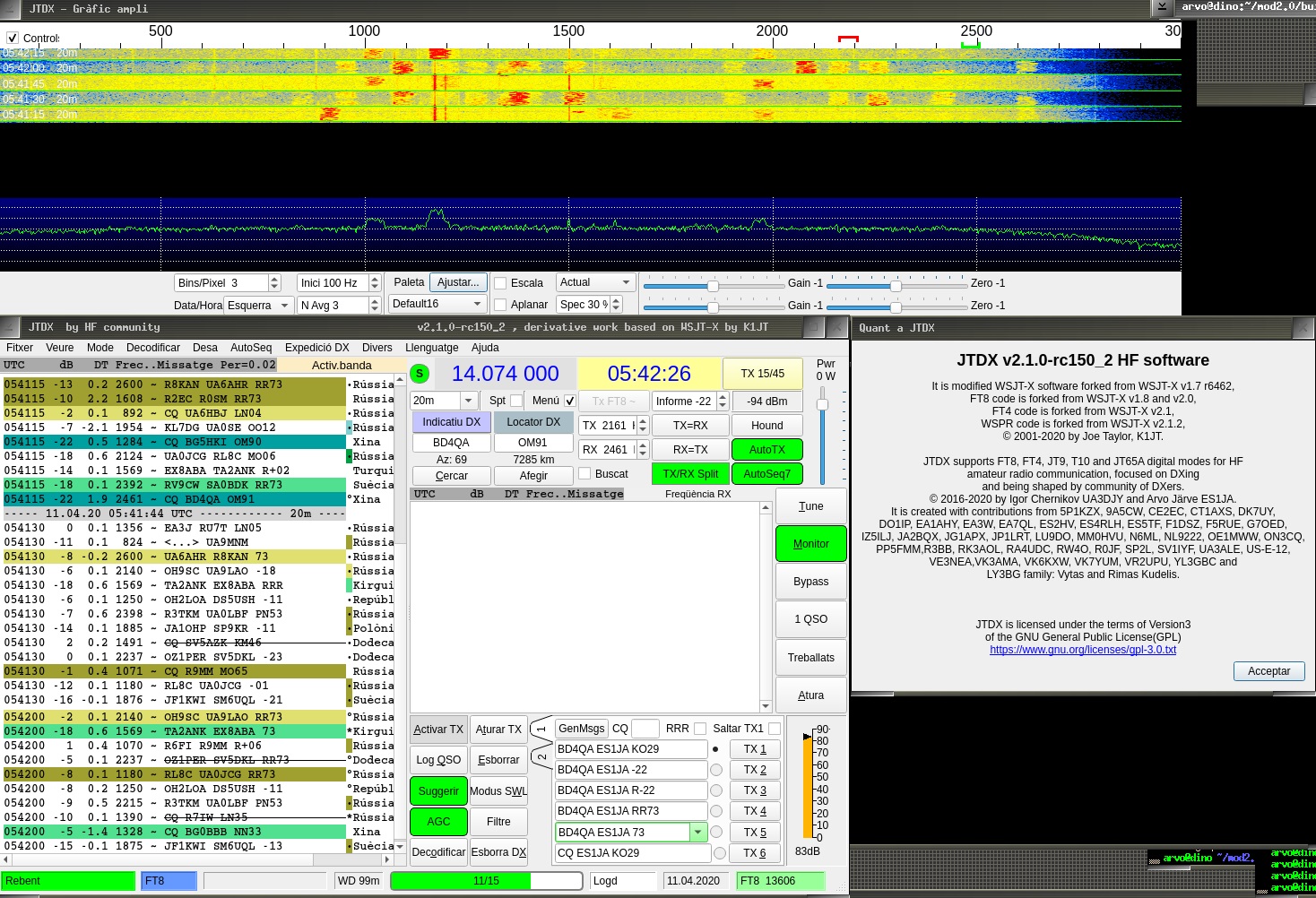
A partir de la versió del JTDX 150 ja porta el català i el WSJT-X també a partir de la versió 2.1.0, en aquest cas funciona a partir del idioma predeterminat al sistema operatiu.
disponibles a la web oficial de JTDX
Arxiu de freqüències habituals de FT-4 i FT8 per a JTDX v2.1.150 i superiors generat per el Xavi EA3W
Arxiu de freqüències habituals de FT-4, FT8, FT65 i JT9 per a JTDX v2.1.150 i superiors generat per el Jordi EA3ENR
Arxiu de freqüències habituals de FT-4 i FT8 per a WSJT-X generat per el Xavi EA3W
Vídeo a Youtube on s'explica els ajustaments d'àudio en els programes de FT8
*NOVA VERSIÓ WSJT-X:*
disponibles a la web oficial
LoTW en català a la web oficial:
Es recomanable esborrar tot el programa en les versions anteriors abans d'instal·lar la nova actualització.
Abans ves a la carpeta on hi ha les configuracions del programa i els arxius dels contactes realitzats i fes una còpia de seguretat abans d'esborrar el programa per recuperar després totes les dades. Per accedir-hi ho tens a :
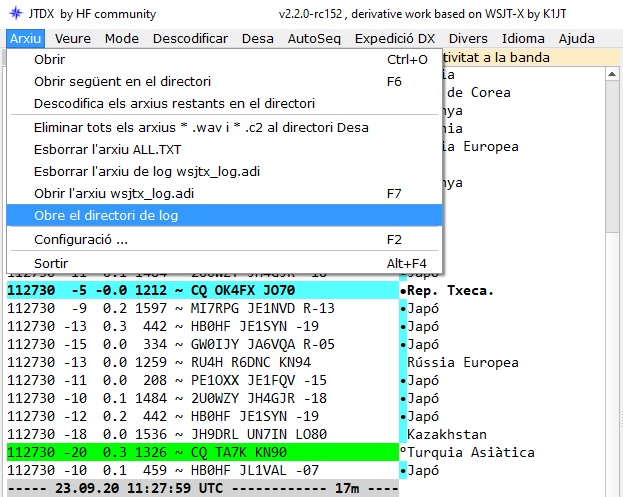
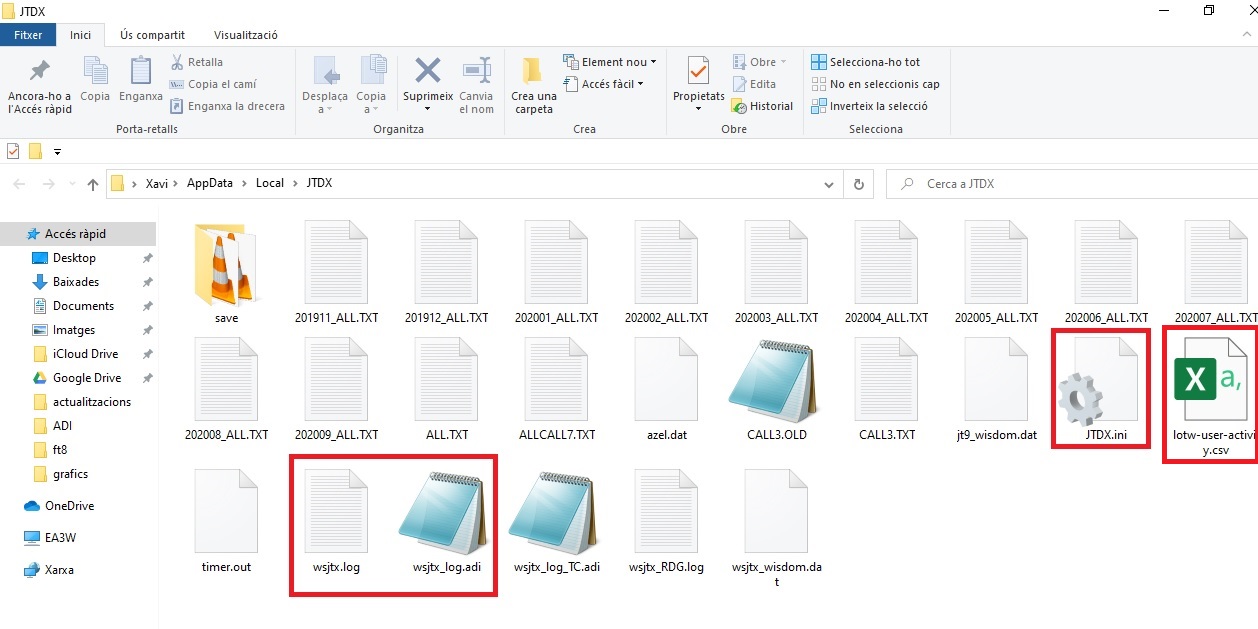
dins hi tens aquests arxius, si no els veus es que estan ocults, has d'obrir la possibilitat de veure arxius ocults al teu PC. Preferiblement copia'ls tots a un altre carpeta per assegurar que no perds la teva configuració, però els més importants son el WSJT-X-ini, en el cas del WSJT-X i el JTDX.ini en el cas del JTDX, que es la configuració actual en el teu programa i els wsjtx.log i wsjtx_log.adi que son els contactes que has realitzat amb aquest programa i on mira cada vegada per saber si ja tens contactat amb aquesta estació a la banda o no. Aprofita per baixar i col·locar l'arxiu lotw-user-activity.csv en aquesta carpeta, aquesta actualització s'hauria de fer, al menys un cop al mes per que el programa ens avisi de qui es usuari de LoTW a l'hora de triar els corresponsals a contactar. El pots descarregar des de la web de LoTW.
En el cas del WSJT-X baixa el programa amb la versió més recent per el teu sistema operatiu de la web oficial, la còpia de seguretat abans explicada serveix igualment per aquest software.
El WSJT-X el pots baixar des d'aquí
El JTDX el pots descarregar des d'aquí
Un cop baixat el pots executar per instal·lar-lo per defecte, es recomanable fer-ho així, tot i que el pots col·locar a la carpeta que vulguis.
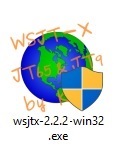
L’executable iniciarà el procés i ets sortirà aquesta finestra :
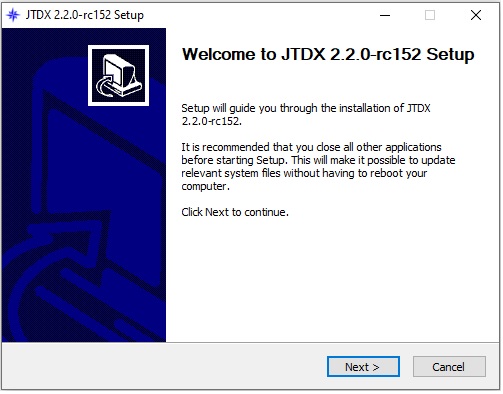
Es una finestra de benvinguda, has de premer Next >
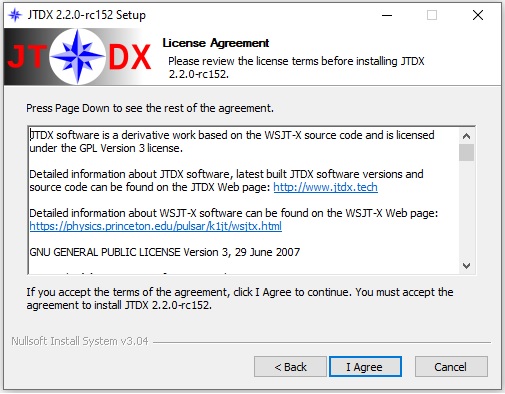
Aquesta finestra es la d’acceptació de la llicència que es gratuïta per a radioafeccionats, has de prémer I Agree
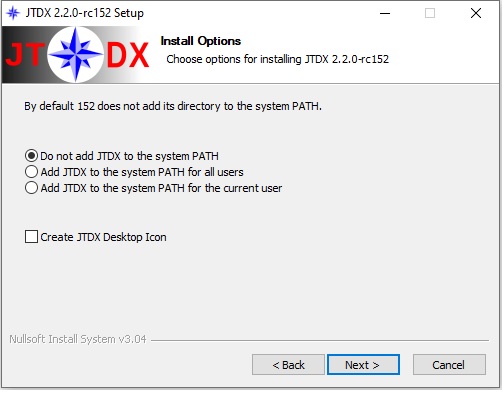
Aquesta finestra et dona tres opcions, diu:
1.- no afegeixis JTDX a la ruta del sistema
2.- afegeix JTDX a la ruta del sistema per a tots els usuaris
3.- afegeix JTDX a la ruta del sistema per a l'usuari actual
La darrera opció es la de crear una icona d'accés directe al escriptori del teu PC, la pots marcar si el vols o no.
Per finalitzar aquesta finestra prem Next >
A
continuació et sortirà aquesta finestra :
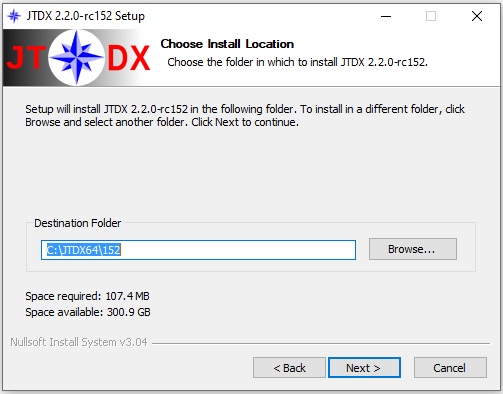
Per defecte el programa se't instal·larà a la carpeta
C:\JTDX\jtdx64 i necessita 80,9 Mb, també et informa de l’espai que et queda al teu disc dur. Si vols deixar-lo en un altre carpeta aquí ho pots definir, per exemple C:\Radio\FT8 o el que vulguis.
Un
cop tinguis clar on es col·loca el programa, prem Next
>
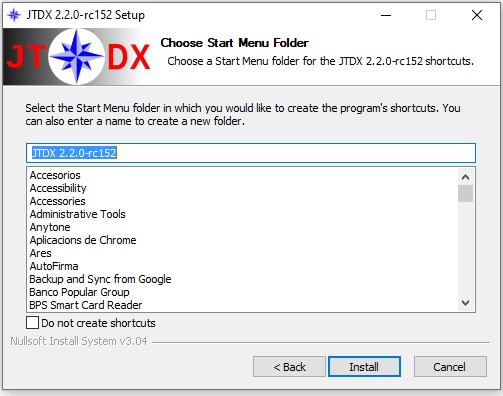
Aquesta finestra et diu que Triïs la carpeta al menú d'inici per tal de tenir un accés des del menú de programes i aplicacions. Pots definir el nom de manera que et sigui més fàcil de recordar a l’hora de accedir-hi.
Prem
Install
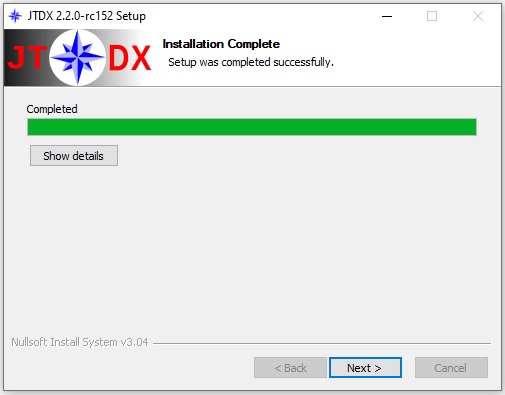
Ara
ja tens el programa instal·lat, només cal prémer
Next
>
per sortir de l’aplicació d’instal·lació.
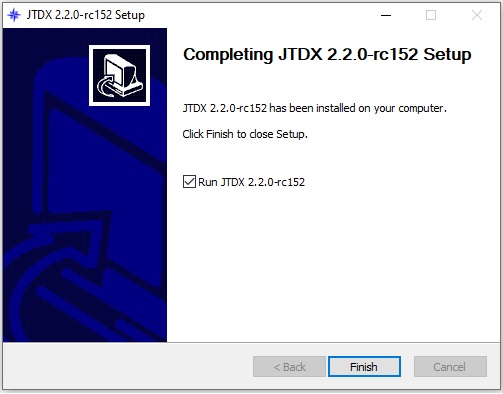
Per últim cal prémer Finish i si vols que se’t obri el programa ara posar la creueta a Run JTDX 2.2.0 o la versió que has instal·lat.
Ara, ja dins del programa ves a Arxiu i Configuració...
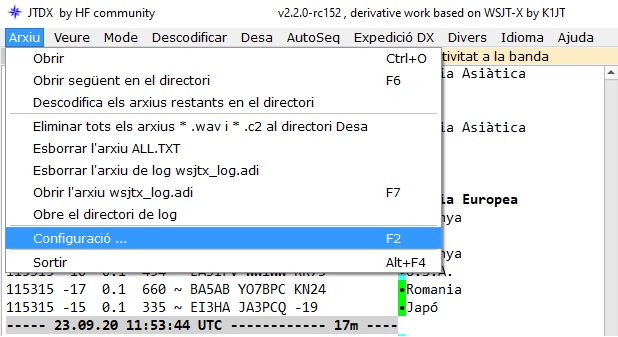
Un
cop dins de General tens
la primera pantalla de configuració del programa
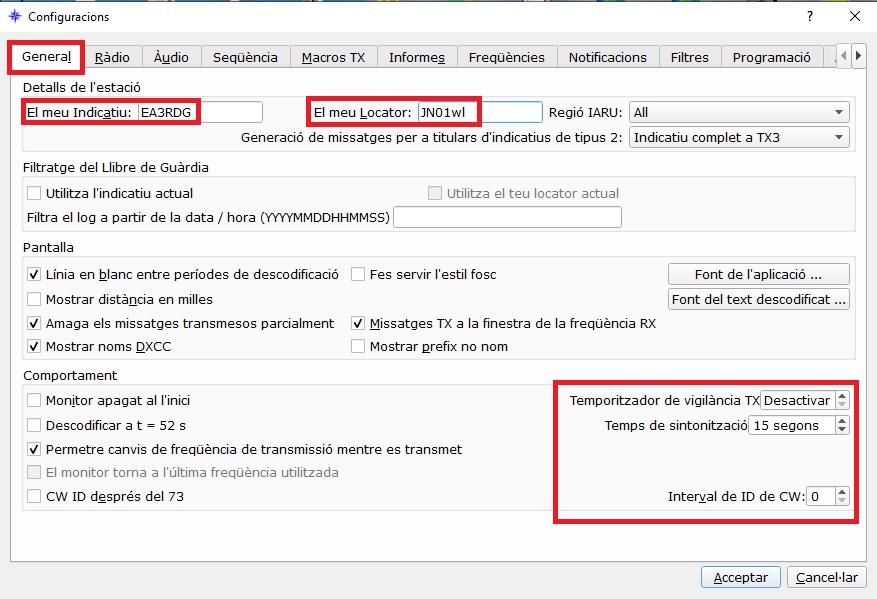
Les
parts més importants son les marcades en vermell.
has de posar el teu indicatiu i el teu Locator, el teu locator, es important que el posis amb precisió, per tenir la màxima exactitud de casa teva i si no el saps be pots consultar-ho a la web
https://es.aprs.fi/#!lat=41.47683&lng=1.98217
situant
el cursor sobre casa teva i obtindràs el locator a la part superior
esquerra.
Un
exemple:
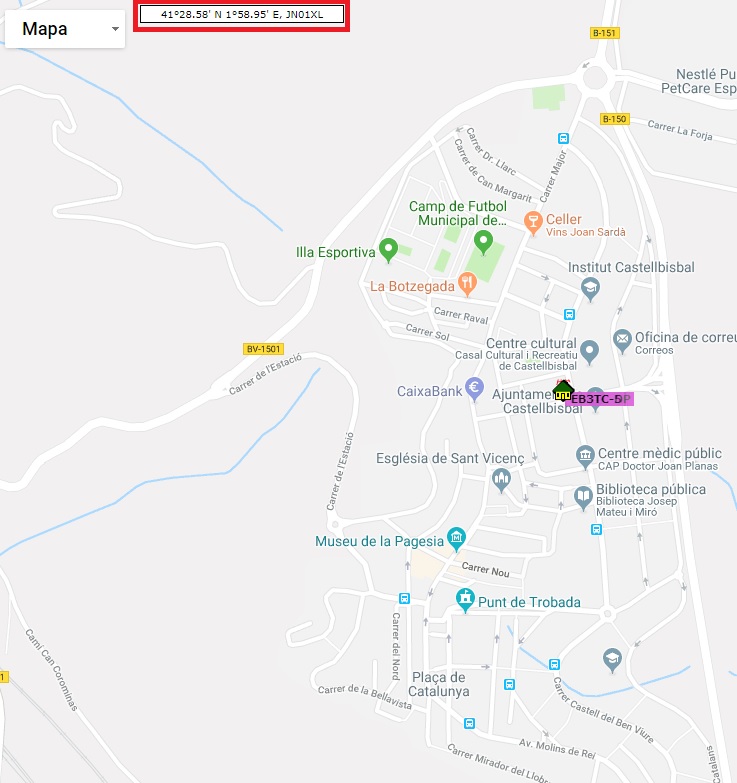
En
aquesta pantalla de configuració, et recomanem que marquis les
opcions igual que us ho presentem a la imatge.
IMPORTANT a la part inferior dreta hi ha el quadre Seguretat de TX, això es una mesura de seguretat per no deixar en transmissió l’equip per un descuit, es pot configurar per Desactivat i per tant el programa mai deixarà de transmetre o en intervals de 1 minut fins a un màxim de 99 minuts, ho podem configurar al teu gust, el normal es de 5 minuts.
A continuació i just sota tenim la configuració de la identificació en CW en períodes de minuts, el pots deixar a zero o a un màxim de 99 minuts si t'agrada que el programa emeti una identificació en codi morse amb el teu indicatiu i locator.
Pantalla
de Configuració de Ràdio:
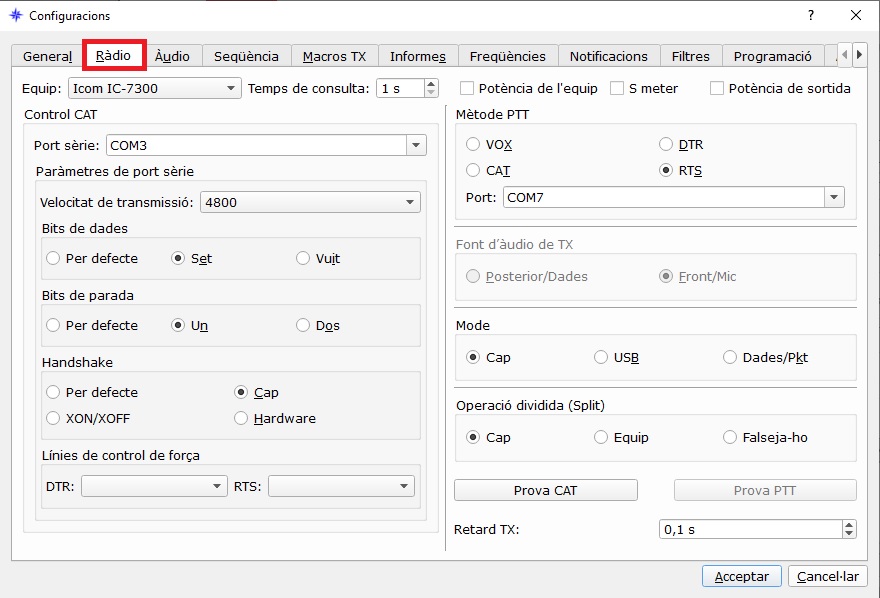
Segons l'equip que tinguis i el cable/adaptador USB tindràs que configurar
d’una manera o d’un altre aquest apartat.
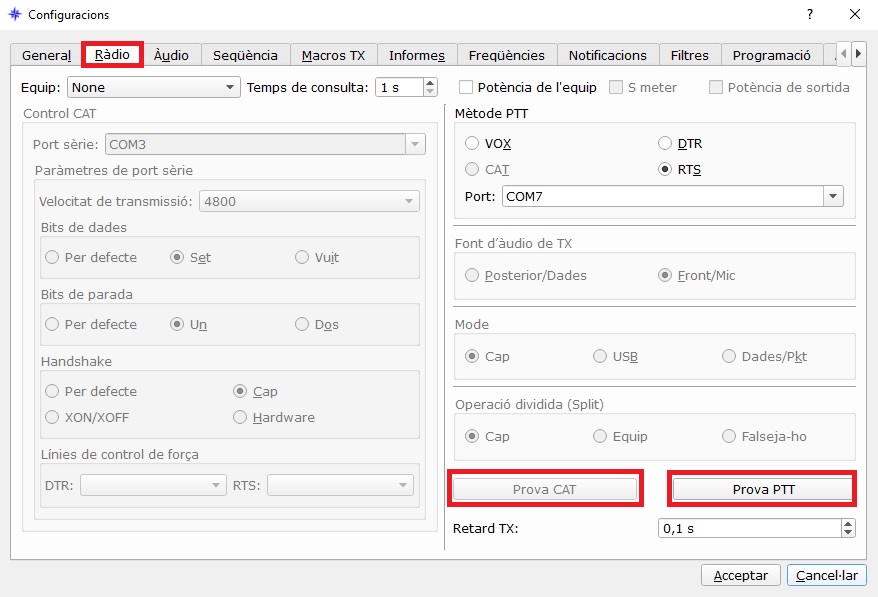
En el cas de disposar d’un equip modern amb CAT pots buscar a la llista el teu equip, en cas que sigui més antic i no tingui connector CAT has de triar un altre opció.
En
el cas d’equips sense CAT
has de prémer aquesta opció deixant a Equip
amb None (cap) i configurar l’apartat Mètode
PTT seleccionant RTS
i
configurant el port USB.
Per
saber el port que t'ha assignat el PC al adaptador USB pots anar a
la configuració del teu PC i t'ho diu.
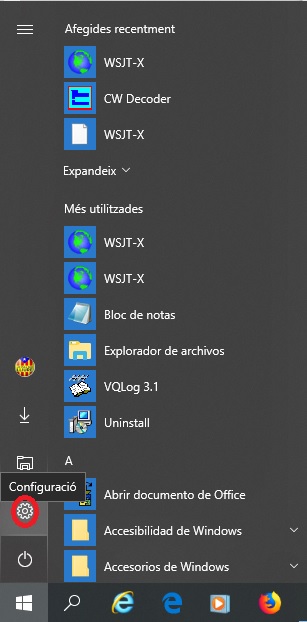
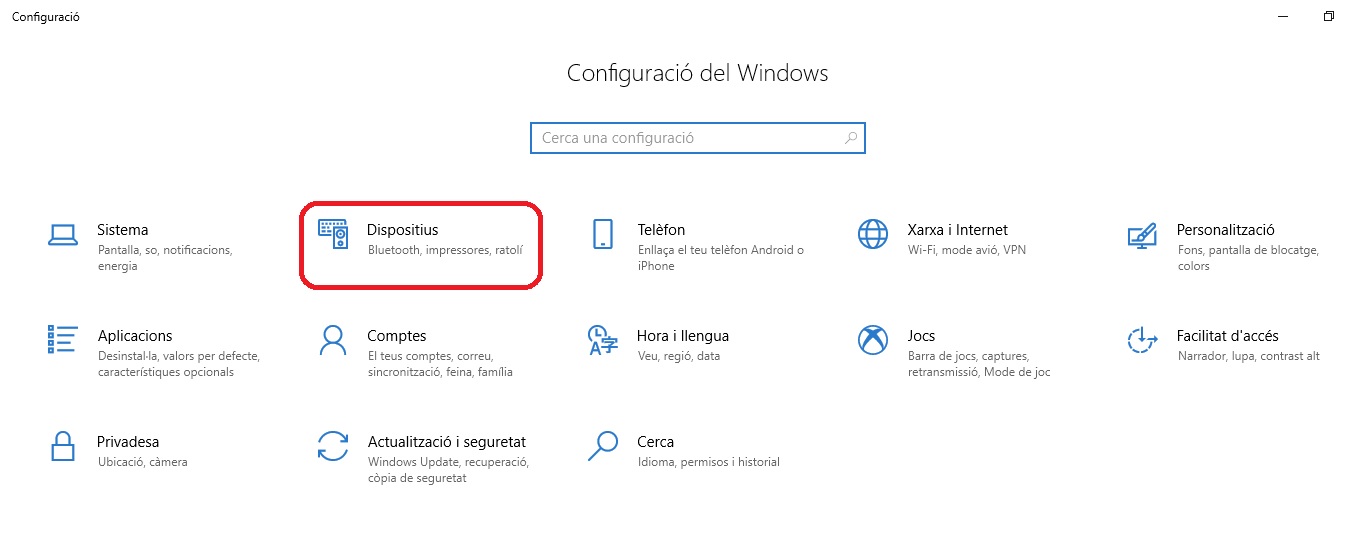
Entra
a Dispositius
i allà ho tens.
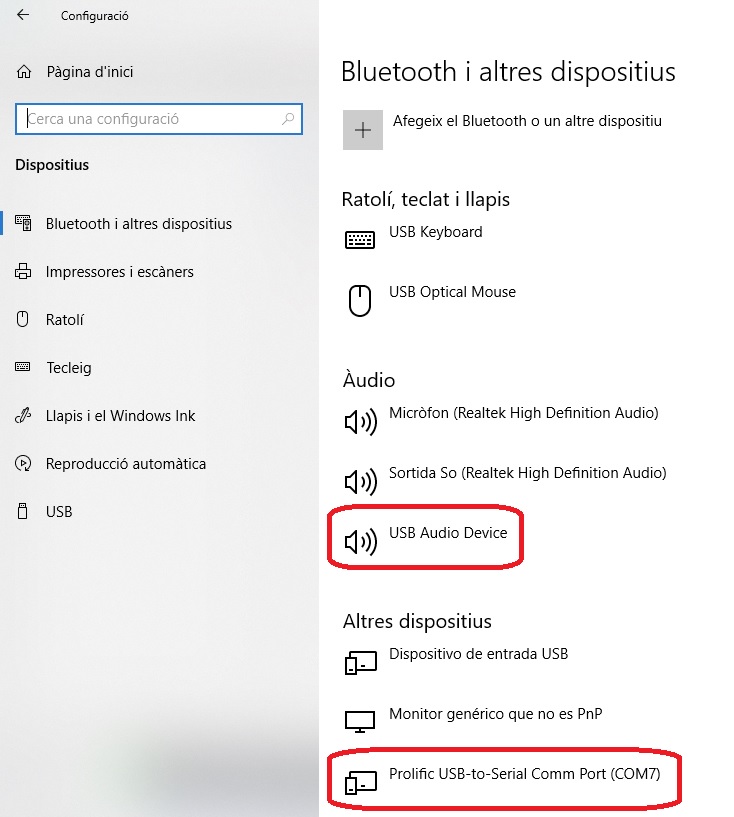
La
USB Audio Device es la targeta de so que gestionarem les
comunicacions digitals i que més endavant configurarem.
El Prolific USB-to-Serial Comm Port (COM7) es el port que has de configurar a la pantalla anterior de Configuració / Ràdio
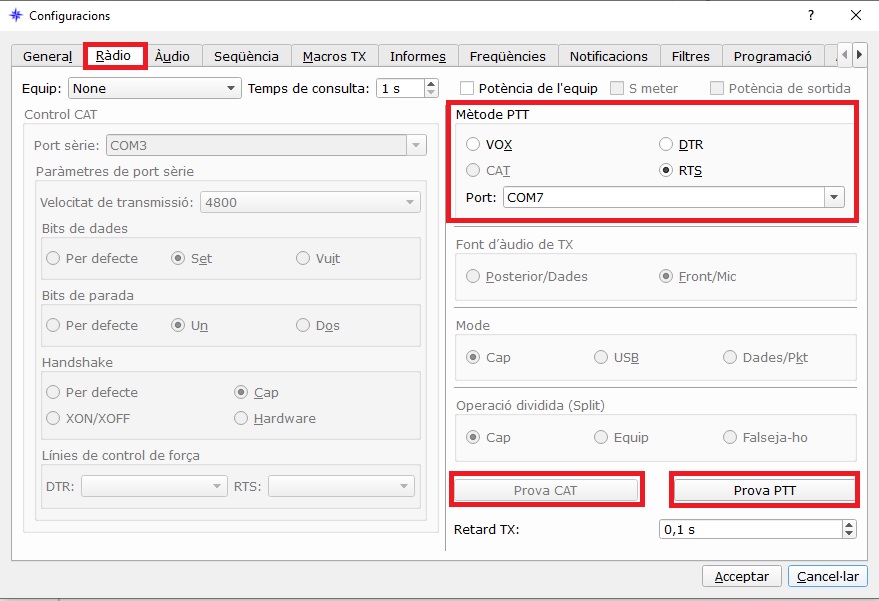
El
Prova CAT es
per provar la configuració en cas de haver programat un equip
modern amb CAT, en aquest cas et farà un TEST i es posa en verd si tot
està bé, en vermell si hi ha algun problema de configuració.
El
Prova PTT es
per provar la configuració de equip, en aquest cas
l’equip es posarà en TX si el prems i es posarà
de color vermell, en aquest moment no hi ha potència de sortida, però pots
veure la transmissió al teu equip.
Tercera pantalla de configuració Àudio :
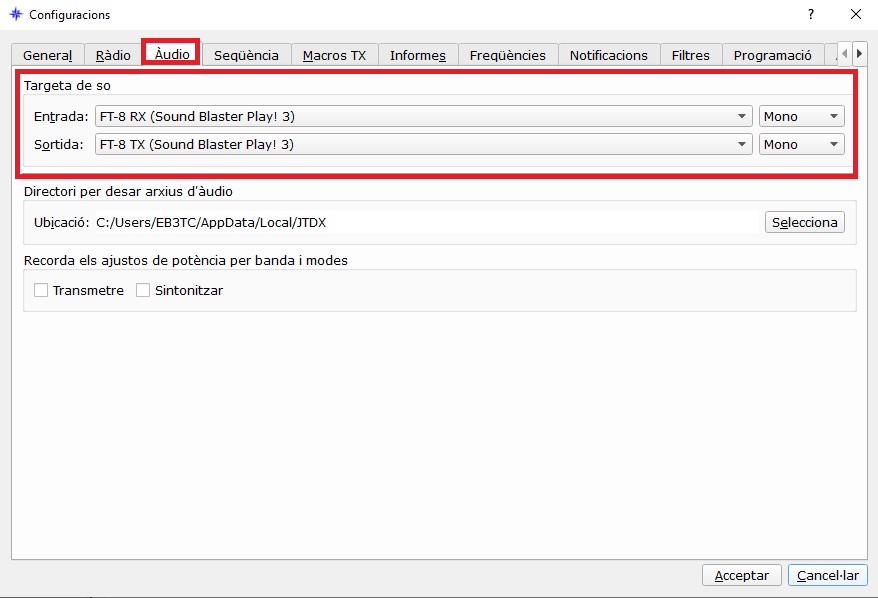
Aquí
es molt important tenir ben configurada la targeta de so en Mono
i si utilitzes la mateixa que en el PC fa servir per sentir so de totes
les aplicacions, les has de silenciar, es molt recomanable utilitzar una
segona targeta de so per aquestes aplicacions, així pots
seguir utilitzant de manera normal les aplicacions i sons i no es
confonen amb la de les comunicacions digitals.
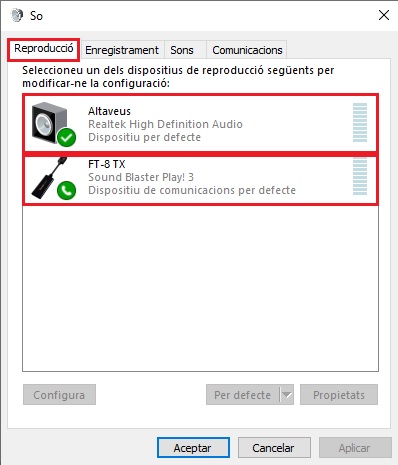
APARTAT
REPRODUCCIÓ :
En el cas de l’exemple en tenim dues, la primera Sortida So es la primària on escoltes tots els sons del PC, Echolink, etc... a la segona, configurada com FT-8 TX es la que dediques exclusivament a aquesta aplicació.
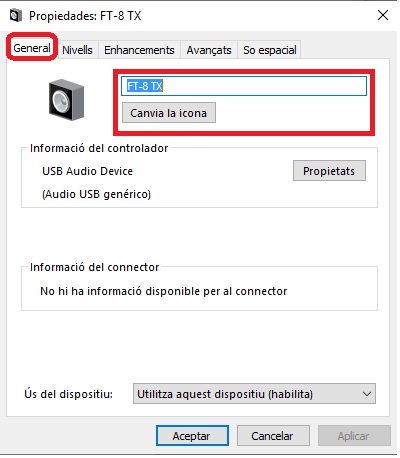
Pots canviar el nom i la icona per poder identificar-la amb més facilitat.
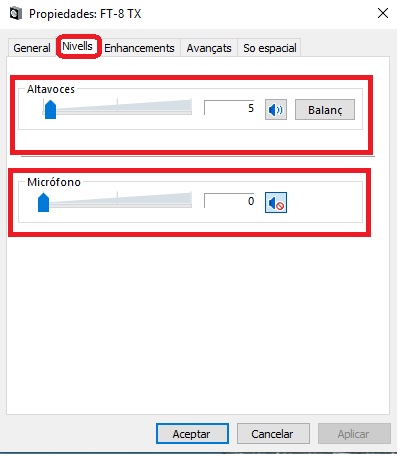
A
l’apartat de Nivells
fixa't que tenim el volum d’altaveus
al 5 i el de Micròfon
a 0 (tancat). Aquests nivells son aproximats, en alguns casos, fins
hi tot, el tindràs que tenir a 1 el d’altaveus
i sempre a 0 el de Micròfon.
Aquest es l’ajust d'àudio que li entra a l’emissora,
per tant ha de ser molt baix per no produir sobre modulació.
APARTAT
ENREGISTRAMENT :
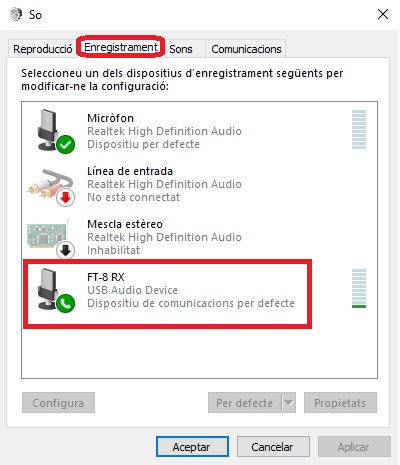
Tens varies opcions, les tres primeres corresponen a la targeta de so principal del PC, la que ens ocupa es la quarta opció que es la que tenim preparada per les comunicacions digitals.
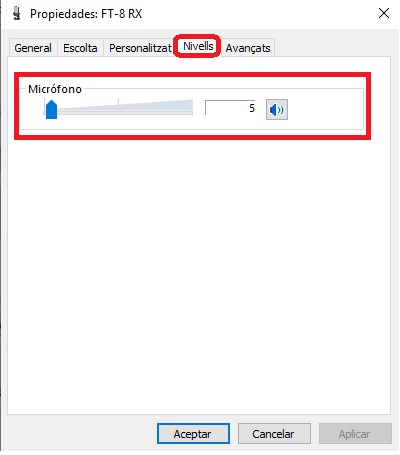
La
part que ens interessa més la dels ajustos del nivell de
sortida del equip cap al PC, aquí també te que ser baix
per que el PC pugui descodificar be els senyals de ràdio, un volum massa
alt pot saturar la targeta de so i sobrepassar el nivell òptim de treball que
es de 60
dB.
Pantalla
4 Informes :
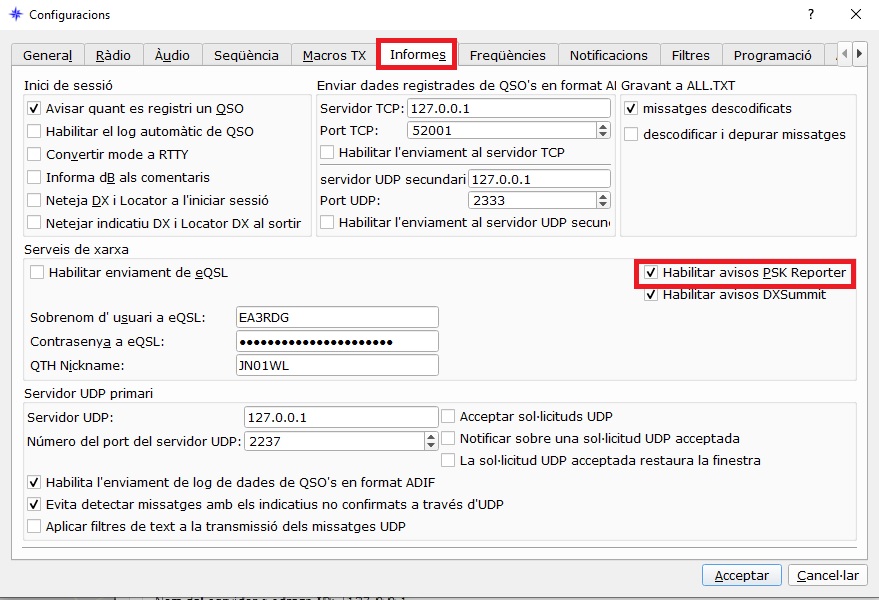
Si ets usuari de eQSL i vols enviar automàticament les teves eQSL al acabar el QSO, pots marcar la casella, configurar l'indicatiu, la contrasenya i el Nickname.
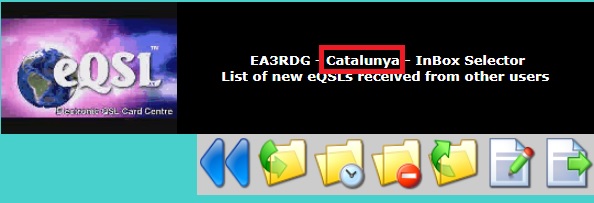
el QTH Nickname es el que ens apareix aquí com "Catalunya" al costat del indicatiu al nostre eQSL.
pantalla INFORMES a JTDX
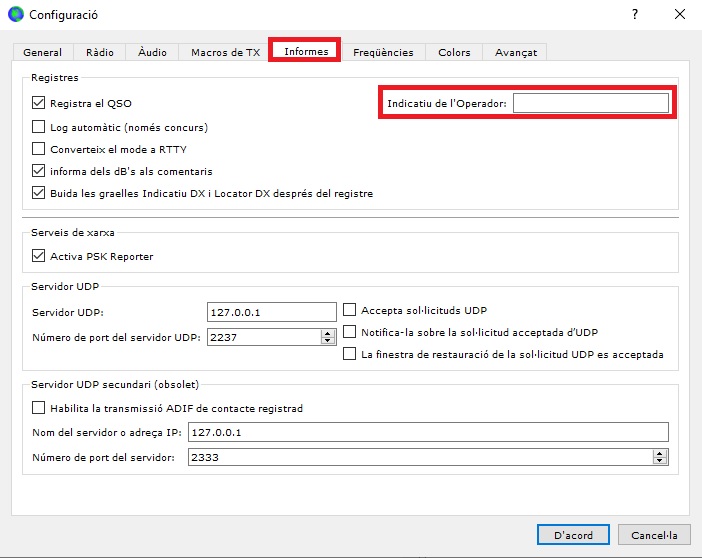
pantalla INFORMES a WSJT-X.
Al primer apartat Registres et recomanem que activis les caselles tal i com es mostra al exemple.
Casella
Indicatiu de l'Operador (només
a WSJT-X) aquesta
casella s'omple en cas de que estiguis activant un indicatiu especial o de
Ràdio Club.
A
l’apartat Serveis de xarxa,
activa aquesta opció Activa PSK Reporter per
poder entrar dades i veure els teus a https://pskreporter.info/pskmap.html
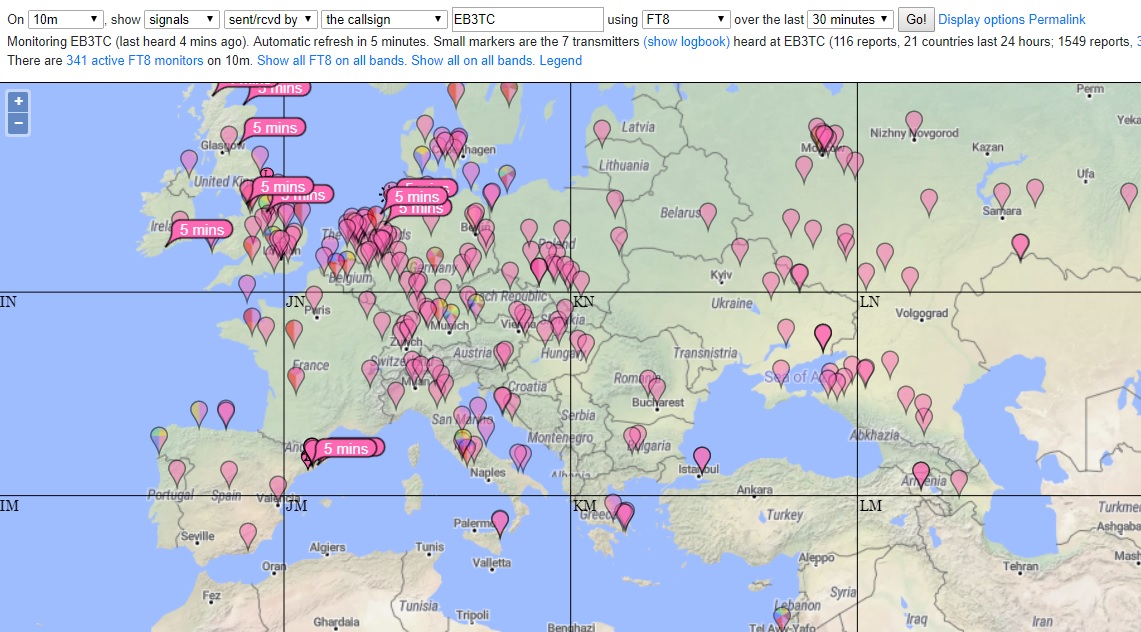
Es
una eina molt important a l’hora de treballar amb comunicacions
digitals, per això allò anterior de configurar be el teu locator. El locator
es un codi molt utilitzat, fins ara a VHF i superiors, però
que ara amb aquests programes es fa indispensable. Està
compost per 6 xifres en el nostre cas (Catalunya) es JN, al sud hi
tenim la JN00, al mig les JN01 i JN11 i al nord les JN02 i JN12. Dins
de cada quadricula hi ha les ultimes dues xifres que son quadricules
de uns 7 quilòmetres quadrats.
Pantalla
6
Freqüències :
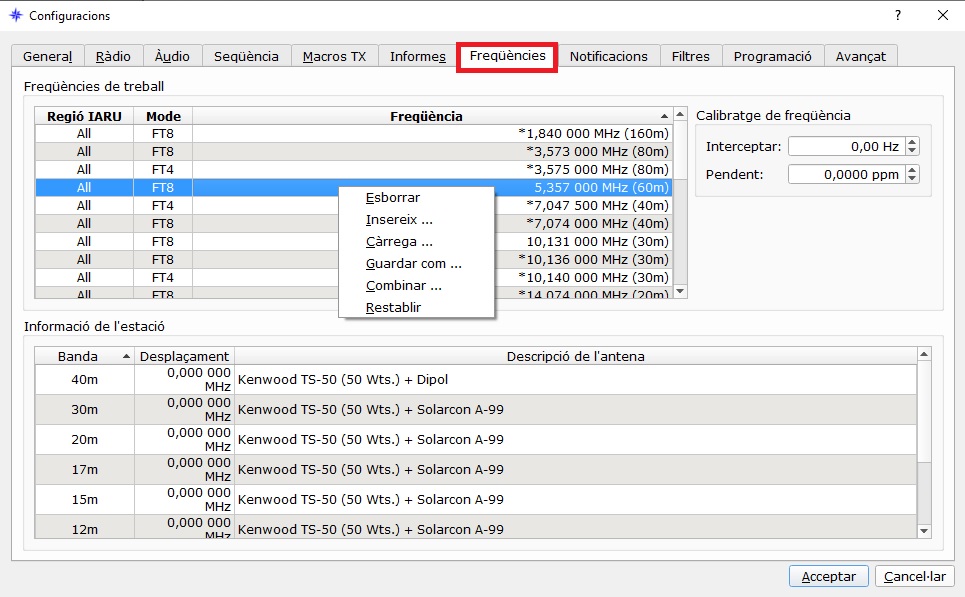
a Freqüències de treball hi tens la relació de QRG’s en diferents modes d’operació i bandes i, pots prémer el botó dret dret ratolí i t'apareix el sub menú, per carregar pots entrar l'arxiu de QRG's més utilitzats per FT4 i FT8 a les bandes de HF i VHF, si optes per Restablir les posaràs totes (JT9, FT4, FT8 etc...)
A Informació de
l'estació hi pots posar les dades de la
teva estació prement el botó
de la dreta del ratolí apareix la finestra Esborrar
o Insereix... pots esborrar el contingut de la informació,
o pots afegir les característiques de la teva estació
per bandes.
Pantalla
7
Notificacions :
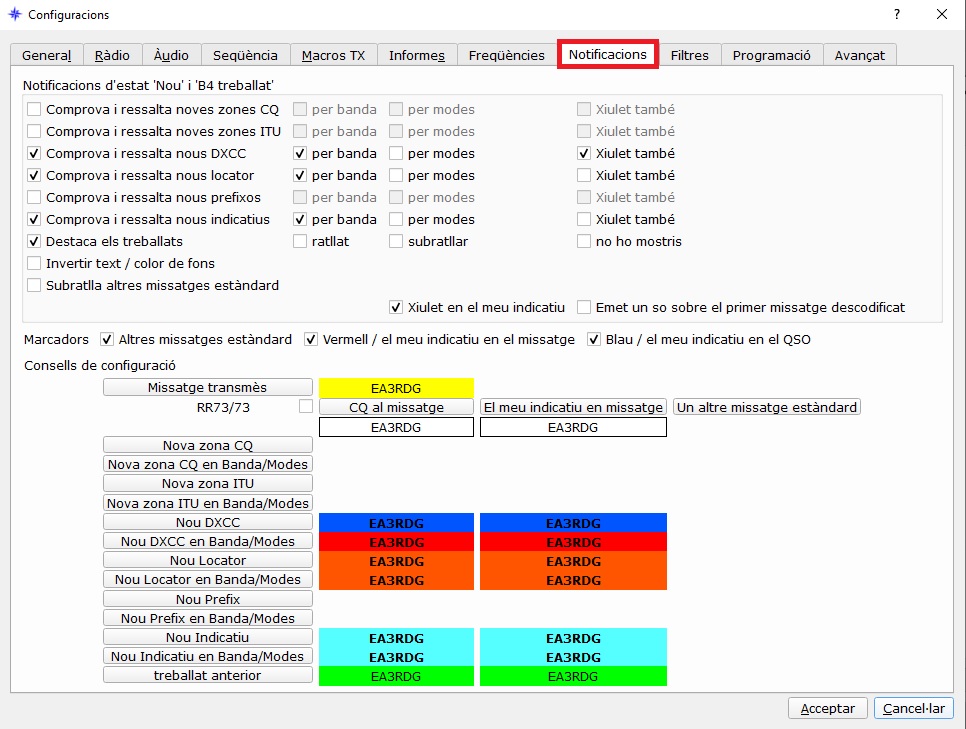
Et recomanem que seleccionis els que creguis convenient, però ten en compte el teu interès, si es fer DXCC, Zones CQ, Zones ITU o Locators, per que a vegades enfarfega l'excés de avisos de colors.
Pots carregar l'arxiu de usuaris habituals de
LoTW si en ets usuari per que el programa t'avisi si son o no usuaris d'aquest
sistema de confirmació de contactes de l'ARRL i que ja hem explicat a més a
munt.
La
resta de pantalles de configuració la pots deixar per defecte.
Configuració i utilització del programa :

Es molt important que el nivell de volum del teu equip d’entrada a la targeta de so no sobrepassi els 60 dB. i tenir correctament configurada la banda de treball en tot moment.
També
s’ha d’activar la pestanya Monitor
i que es posi en color verd per permetre l’entrada de dades al
PC.
Es vital mantenir actualitzat i sincronitzat el rellotge del teu PC per mantenir els intervals sincronitzats amb la resta d’usuaris.
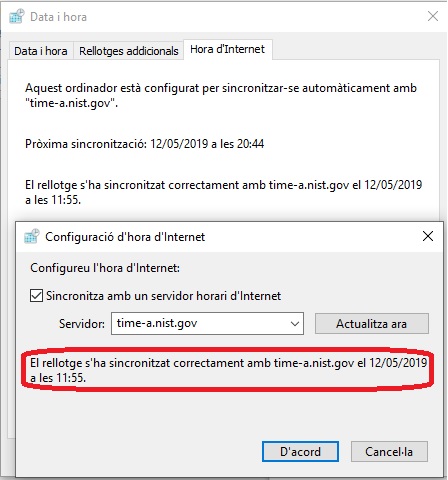
Pots instal·lar al teu PC el programa BktTimeSync del Mauro IZ2BKT que et mantindrà actualitzat el rellotge automàticament i pots escollir el català com a idioma.
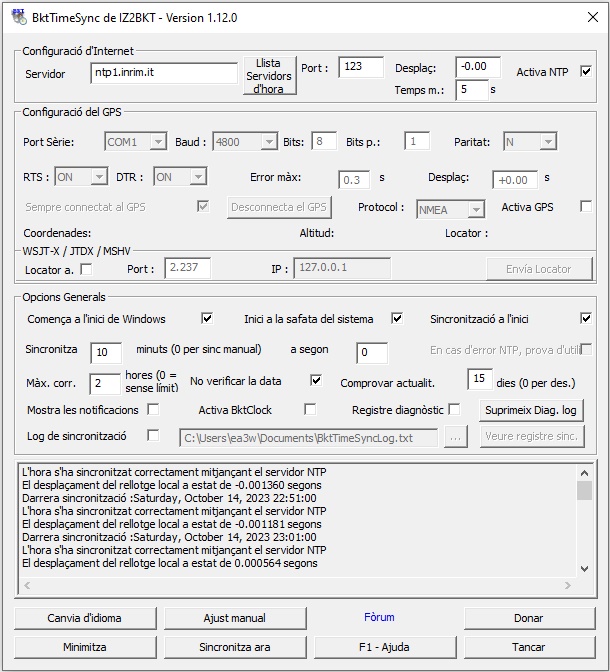
Configuració
central:
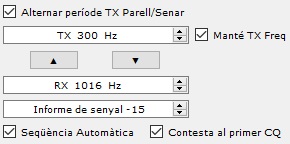
La
casella Tx
even/1st
es la seqüència de transmissió els primers i
tercers 15 segons de cada minut, si no ho tens marcat transmetràs en
els segons i quarts períodes de 15 segons del minut. Es
recomanable transmetre amb la casella marcada, tot i que si volem
contactar amb una estació que treballa com nosaltres, el
programa ho desmarcarà automàticament. Personalment
quant faig crida general, ho faig en períodes dos minuts,
primer amb el Tx
even/1st activat
i
posteriorment en un altre període desactivat.
La
freqüència en Hz que tens es la que utilitzaràs per
transmetre, normalment diferent a la que te el nostre corresponsal.
Si vols mantenir aquesta freqüència has de marcar la
casella Hold
Tx Freq.
Amb
les fletxes amunt o avall pots passar de mantenir la mateixa
freqüència en HZ, si prems la fletxa a munt passarà a
tenir la QRG de RX també a TX i amb la que mira cap avall
passarem a tenir la QRG de TX a la de RX.
La
casella Seqüència Automàtica serveix per que el programa ens prepari la seqüència de
transmissions automàticament.
La
casella Contesta al primer CQ el
programa respon al primer indicatiu que ens ha descodificat.
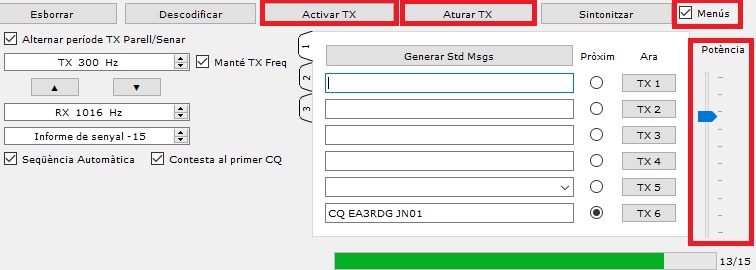
Per començar a transmetre hem de prémer la casella Activar Tx i quant arribi el moment horari l'equip es posarà en transmissió.
Si vols fer CQ, selecciona el TX 6 i començarà la seqüència de transmissió, si veus una estació que fa CQ a la finestra superior i el vols contactar, prem dos cops sobre el seu indicatiu i el programa iniciarà la seqüència de TX.
Per interrompre la transmissió pots prémer en qualsevol moment la casella Aturar Tx.
Si treus la creueta a Menús aquest menú ens desapareix.
El ajust de Potència que tens a la dreta només afecta al nivell d'àudio que entra al equip i no a la potència, com que abans hem configurat la targeta de so a un volum mínim, ho pots deixar al punt on, més baix ja baixa la potència per tal de no saturar i no fer splatters, jo el tinc a la meitat, més o menys.
La barra Sintonitzar serveix per posar una portadora amb un só que ens permet ajustar la potència o acoblar l'antena.
Per acabar, sota tens la barra verda que ens indica el temps dins del període de 15 segons.
Per a una millor coordinació de les operacions en FT8 amb el software en recomana l'ús d'aquestes freqüències :
a la banda de 160 metres la freqüència de 1.840 KHz.
a la banda de 80 metres la freqüència de 3.573 KHz.
a la banda de 60 metres la freqüència de 5.357 KHz.
a la banda de 40 metres la freqüència de 7.074 KHz.
a la banda de 30 metres la freqüència de 10.136 KHz.
a la banda de 20 metres la freqüència de 14.074 KHz.
a la banda de 17 metres la freqüència de 18.100 KHz.
a la banda de 15 metres la freqüència de 21.074 KHz.
a la banda de 12 metres la freqüència de 24.915 KHz.
a la banda de 10 metres la freqüència de 28.074 KHz.
a la banda de 6 metres la freqüència de 50.313 MHz.*
a la banda de 6 metres la freqüència de 50.323 MHz.*
a la banda de 4 metres la freqüència de 70.154 MHz.
a la banda de 2 metres la freqüència de 144.174 MHz.
* a la banda de 50 MHz. hi ha dues QRG's per FT8, la normal de 50.313 que s'utilitza per a QSO's dins del mateix continent i 50.323 que només s'ha d'utilitzar per a QSO's entre continents, no s'ha d'utilitzar per a QSO's dins del mateix continent.
A més a 50.323 des d'Europa hem de cridar al primer i tercer període de cada minut (00-15 i 30-45), mentre que els americans i asiàtics ho fan als segons i quarts períodes (15-30 i 45-00).
Per FT4 aquestes son les freqüències:
a la banda de 80 metres la freqüència de 3.575 KHz.
a la banda de 40 metres la freqüència de 7.0475 KHz.
a la banda de 30 metres la freqüència de 10.140 KHz.
a la banda de 20 metres la freqüència de 14.080 KHz.
a la banda de 17 metres la freqüència de 18.104 KHz.
a la banda de 15 metres la freqüència de 21.140 KHz.
a la banda de 12 metres la freqüència de 24.919 KHz.
a la banda de 10 metres la freqüència de 28.180 KHz.
a la banda de 6 metres la freqüència de 50.318 MHz.
a la banda de 2 metres la freqüència de 144.170 MHz.
Ara ja pots començar a operar tenint present aquestes indicacions :
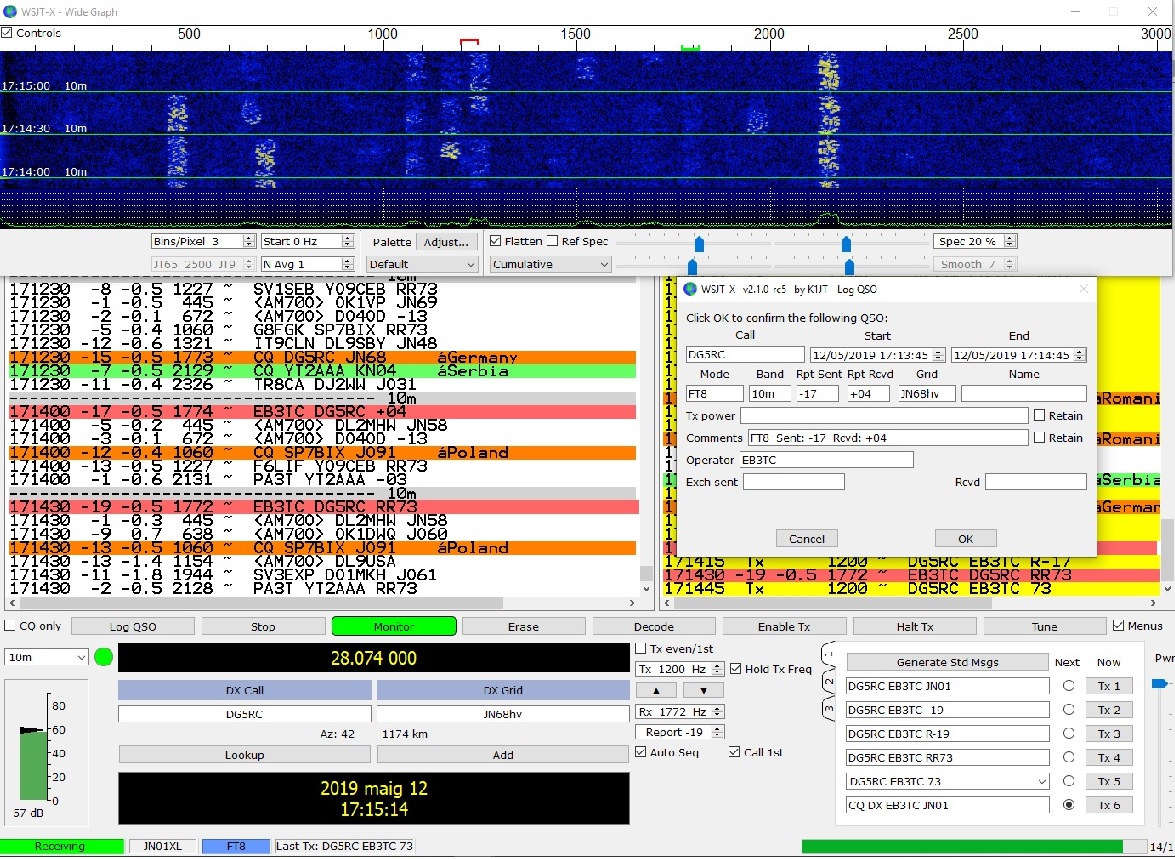
A la pantalla de l'esquerra tens el trànsit que hi ha al canal de ràdio, els qui surten en verd es que ja els has treballat, en taronja son estacions noves que no tens treballades i en vermell els qui estàs fent el QSO en aquest moment.
D'esquerra a dreta tens: Hora UTC (la hora que comença la TX del operador), senyal rebuda del corresponsal, diferència horària vers el teu PC, freqüència de treball del corresponsal i trama.
Al final del QSO quant el procés ha finalitzat surt aquesta pantalla de la dreta on tens les dades del QSO i si estàs conformes pots prémer el OK i el QSO quedarà guardat. Si tens obert el programa de gestió de llibre diari et quedarà entrat el QSO automàticament.
A partir de la versió 2.0.1 rc124 del JTDX s'hi incorporen aquests signes :
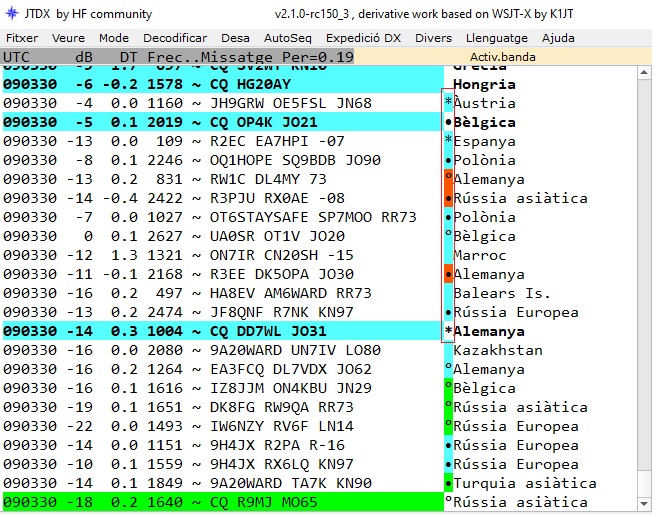
- símbol • aquest operador va carregar el seu registre a LoTW
- símbol ° aquest operador va carregar el seu registre al LoTW i es tracta de la descodificació Hint (FT8 AP o descodificador basat en filtres coincidents en els modes JT65 JT9 T10)
- símbol * - Descodificació Hint (FT8 AP o descodificador basat en filtre coincident en modes JT65 JT9 T10)
- Si l’indicatiu parteix del símbol * (primera posició del indicatiu), es tracta d'una notificació sobre una entitat de la llista d'adjudicació
WAE, aquesta notificació prové del fitxer cty.dat
Recorda que els contactes et queden enregistrats al teu PC, per accedir-hi pots anar a :
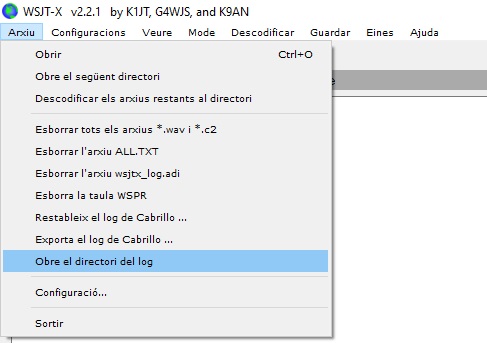
i es obre una carpeta on tens :
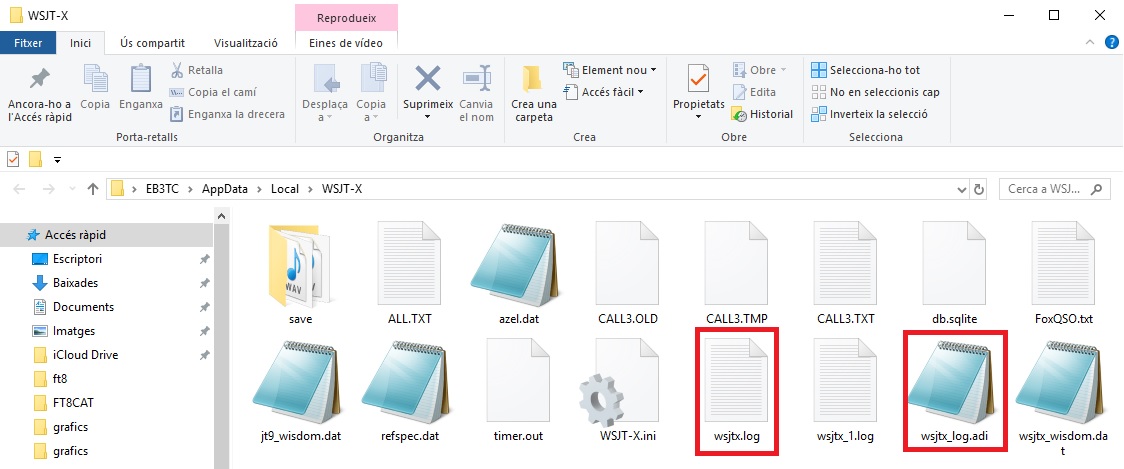
Per una banda el wsjtx.log i el wsjtx_log.adi, el segon et recomano que no el buidis mai, ja que es l'arxiu que el programa utilitza per saber si ja has fet el contacte amb l'estació que vols contactar i a més aquest arxiu et servirà si ets usuari de Lotw, ja que pots pujar els contactes amb aquest llibre de guàrdia. L'arxiu wsjtx_log.adi es puja a eQSL des de la carpeta :
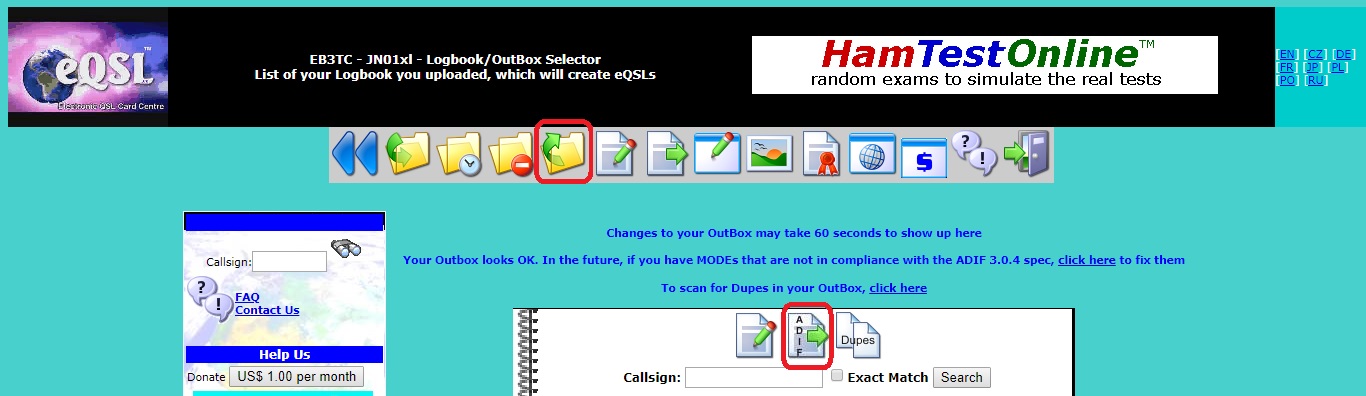
selecciona l'arxiu wsjtx_log.adi i s'obre una pestanya on es pot entrar l'arxiu que ja tens al programa WSJT-X.
Per passar-los a LoTW et recomano la instal·lació del programa TQSL que serveix per passar el mateix arxiu a LoTW.
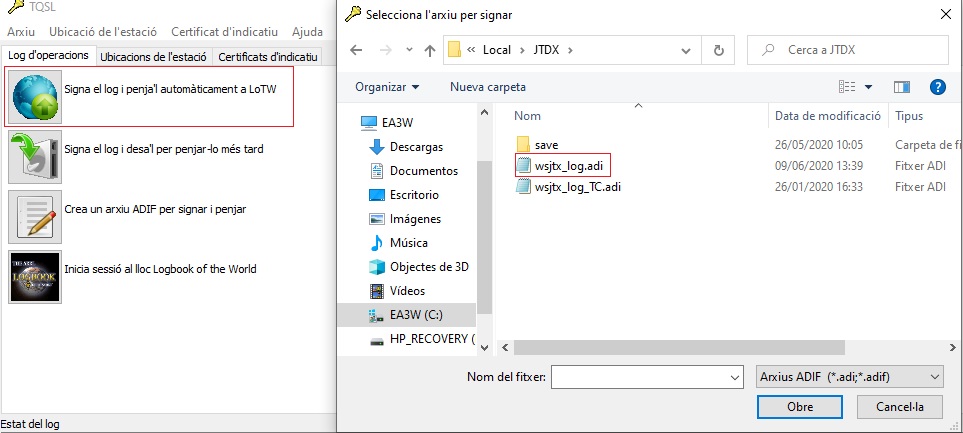
I ja tindràs els contactes passats al teu llibre diari de l'ARRL.
LLIBRE DE GUÀRDIA:
Aquest tema es molt personal, jo treballo amb el VQLog de EA6VQ des de fa molts anys i es el que més m'agrada, no dic que sigui el millor, però per la meva activitat si que ho es. El pots descarregar a https://www.dxmaps.com/vqlogdownloadea_e.html i ara t' explico algunes de les seves configuracions per ajudar a enviar les QSL's més ràpidament. La tria del llibre de guàrdia no es un tema molt important, ja que tots utilitzen el mateix format i es poden importar/exportar les dades en qualsevol moment, si canvies de llibre de guàrdia.
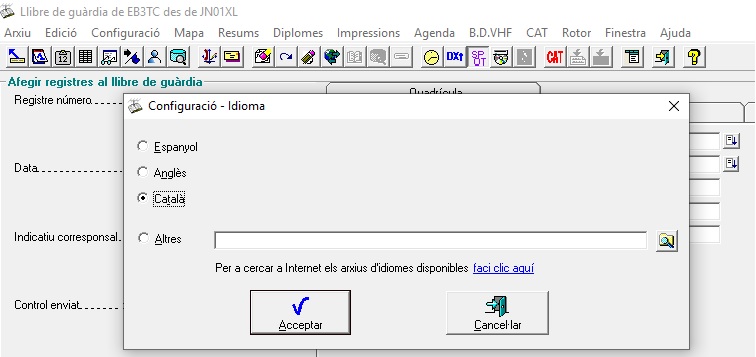
Per començar pots configurar el idioma en català, cosa que s'agraeix.

A CONFIGURACIÓ i OPCIONS DEL PROGRAMA tens l'opció de poder connectar el teu programa, sigui el WSJT-X o el JTDX al llibre de guàrdia donant la ruta on hi ha el programa, quant fas un contacte, automàticament quedarà enregistrat al VQLog.
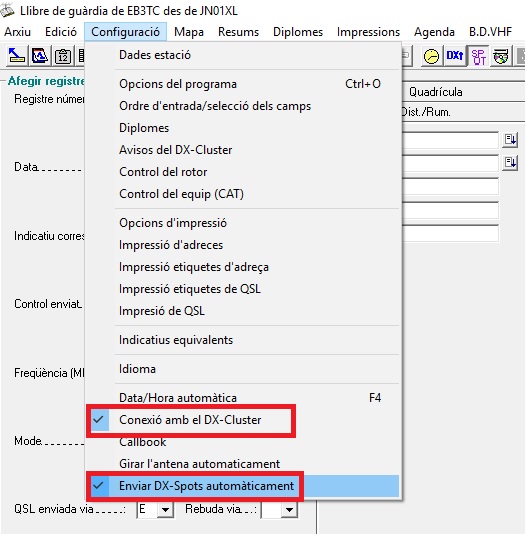
També a CONFIGURACIÓ tens aquestes opcions, serveix per enviar un spot de DX al cluster cada cop que fas un contacte, has de seleccionar les dues opcions.
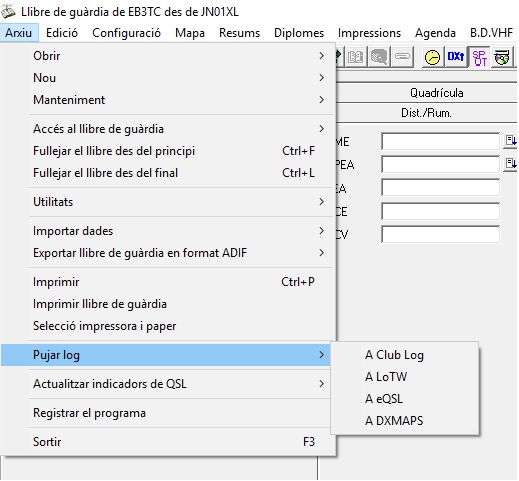
Per acabar pots enviar les QSL's a CLUB Log, LoTW, eQSL o a DXMAPS o a tots quatre.
Sota hi ha Actualitzar indicadors de QSL, aquesta opció et revisa les QSL's rebudes a LoTW i eQSL i te les marca com a rebudes, tot i que jo no ho utilitzo per que he vist que, sovint, hi ha QSL's rebudes que no anota al llibre de guàrdia.
Aquest llibre de guàrdia ofereix moltes possibilitats de control de diplomes, crea mapes i llistats des de l'apartat RESUMS i DIPLOMES.
Com donar d'alta a LoTW:
Has d'accedir a la web de LoTW i descarregar l'aplicació TQSL
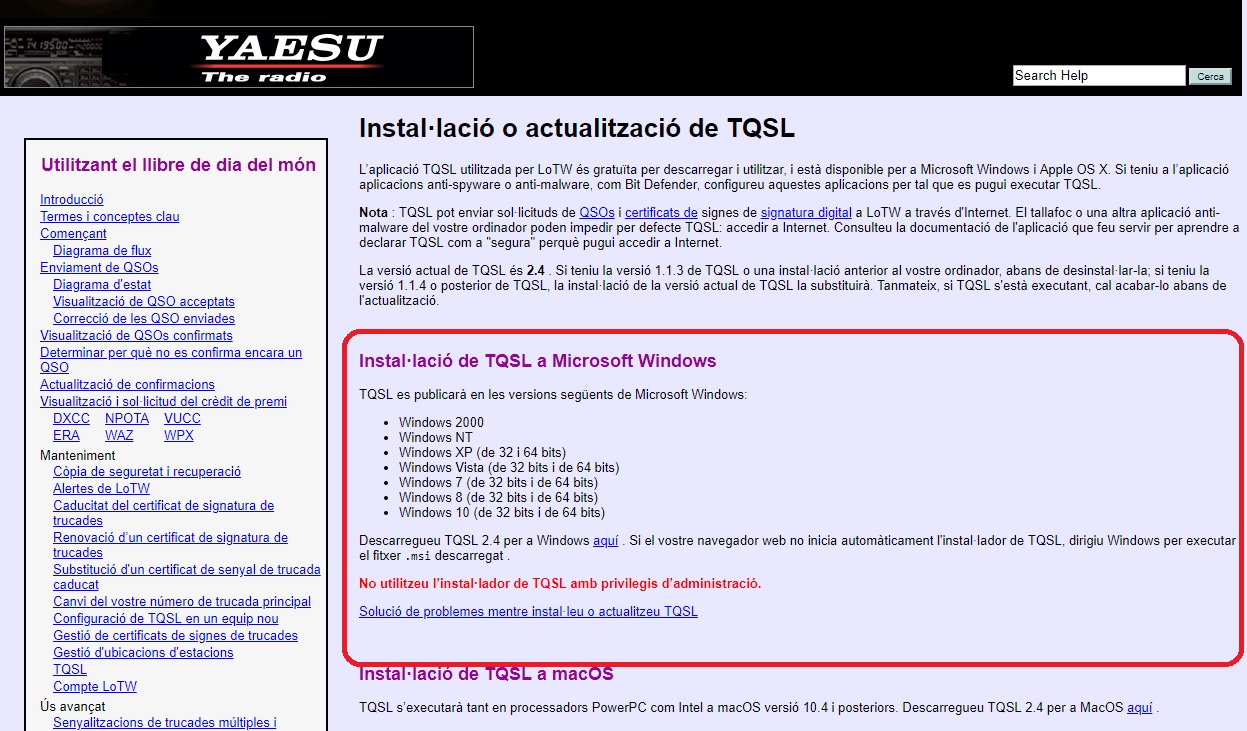
Documentació obligatòria
Per a operadors no llicenciats als Estats Units
1. Un operador no llicenciat als Estats Units que sol·liciti un certificat inicial
d'indicatiu ha de proporcionar la documentació següent:
- una còpia de la seva llicència
- una còpia d’un altre document emès pel govern que mostri el seu nom i la seva adreça (per exemple, un permís de conduir
o el DNI)
La informació sensible, com ara un número de llicència o un número de compte, es pot anul·lar.
Aquesta documentació es pot enviar per correu electrònic a l’ARRL o es pot presentar de manera personalitzada a un verificador de targeta ARRL DXCC del país o es pot enviar per correu postal a l’ARRL.
Si tries l’opció de correu electrònic, envia una còpia de la teva documentació a: LoTW-help@arrl.org . Quan l’ARRL rebi la
teva documentació, t’enviarà un missatge de correu electrònic que contingui la
teva contrasenya del compte LoTW, amb el certificat de signatura adjunt.
Si esculls l’opció de correu postal, posa la documentació en un sobre adreçat a
LoTW Administrator
ARRL
225 Main Street
Newington, CT 06111
USA
Dins del programa TQSL pots configurar anteriors indicatius:
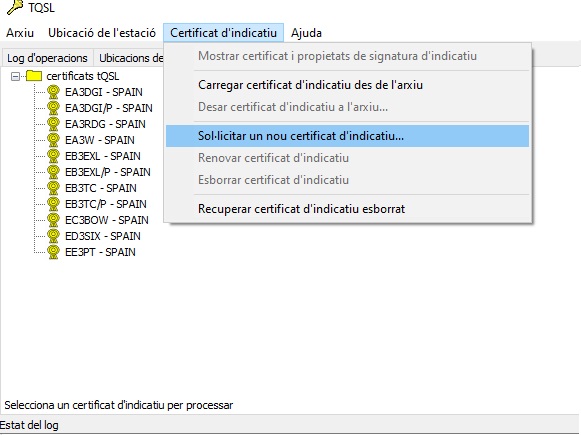
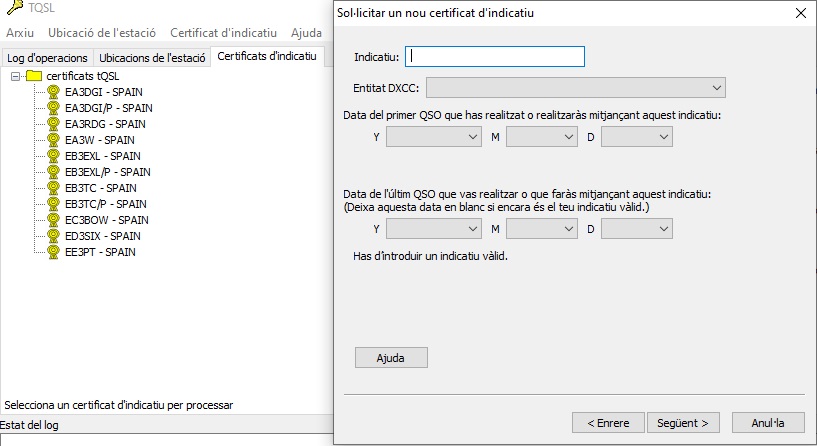
No posis data de final per que no et permetria incorporar nous QSO's ni modificar dades, també pots utilitzar aquesta opció per configurar indicatius de radioclub o especials d'activacions. Pots demanar un certificat d'indicatiu portable, si fas activacions des de fora del teu QTH habitual, en aquest cas no cal tornar a enviar la documentació, es fa en el mateix programa TQSL a l'apartat de Certificats d'Indicatiu, en crees un de nou, sigui el teu/p i amb les dades de locator del lloc on faràs l'activitat, en 24 hores rebràs el certificat i pots enviar les QSL de LoTW de la ubicació portable i diferenciar de la habitual.
Còpia de seguretat i importació de dades de LoTW a altres PC:
et recomanem que vagis a FITXER i a CÒPIES DE SEGURETAT, et crea un fitxer de nom tqslconfig.tbk que es la còpia de seguretat de tots els indicatius i ubicacions per passar-los a altres PC o per tenir una còpia de seguretat a un "núvol" o altre lloc segur.
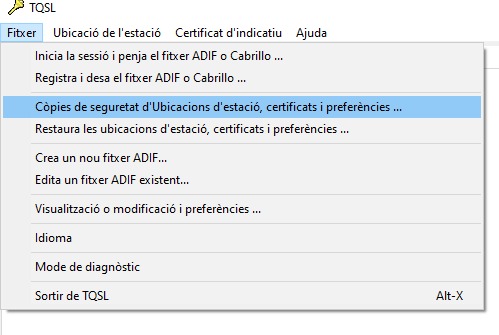
Targeta de so:
Si treballes amb una única targeta de so tingues cura de baixar a zero els sons del sistema de Windows per que no surtin a l'aire en les teves transmissions tal i com mostra al dibuix de sota, ves al dibuix del altaveu i prem el botó de la dreta del ratolí i es desplega aquest menú, ves a OBRE EL MESCLADOR DE VOLUM i entra a la configuració per baixar aquest paràmetre.
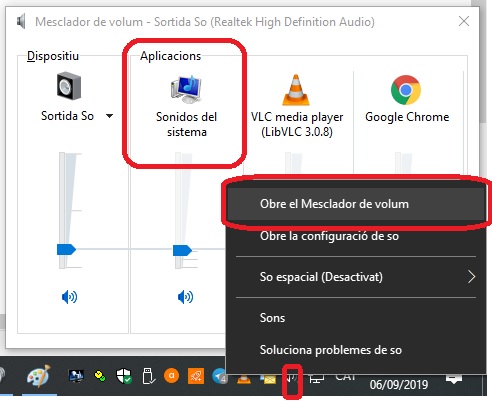
Es una dada molt important per que, si al mig de una trama surt un so de Windows, aquesta no es descodificada per el receptor, hi ha gent que també te el micròfon connectat al equip a la vegada que fa FT8, hi ha alguns equips que, per sota s'escolta modulació del operador, es important treure el micròfon per evitar que es perdin trames i que se us escoltin coses que no s'han d'escoltar. Per evitar aquests problemes, sempre recomano utilitzar una targeta de so per FT8 i deixar la del PC per la resta de coses, d'aquesta manera no cal baixar aquests sons que, tot i sentir-los per els altaveus, no surten al aire per FT8.
Configurar el LOGBOOK de QRZ.COM :
Si ets usuari de QRZ.COM pots activar el LOGBOOK per poder optar a diplomes que aquesta web te i que veuràs així:
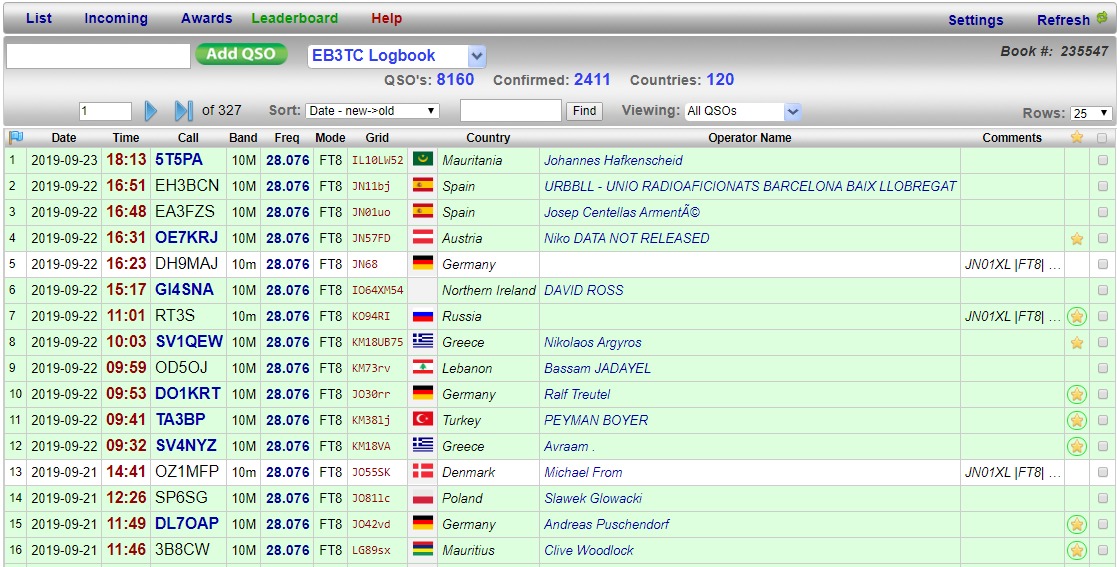
El primer pas es activar el servei :
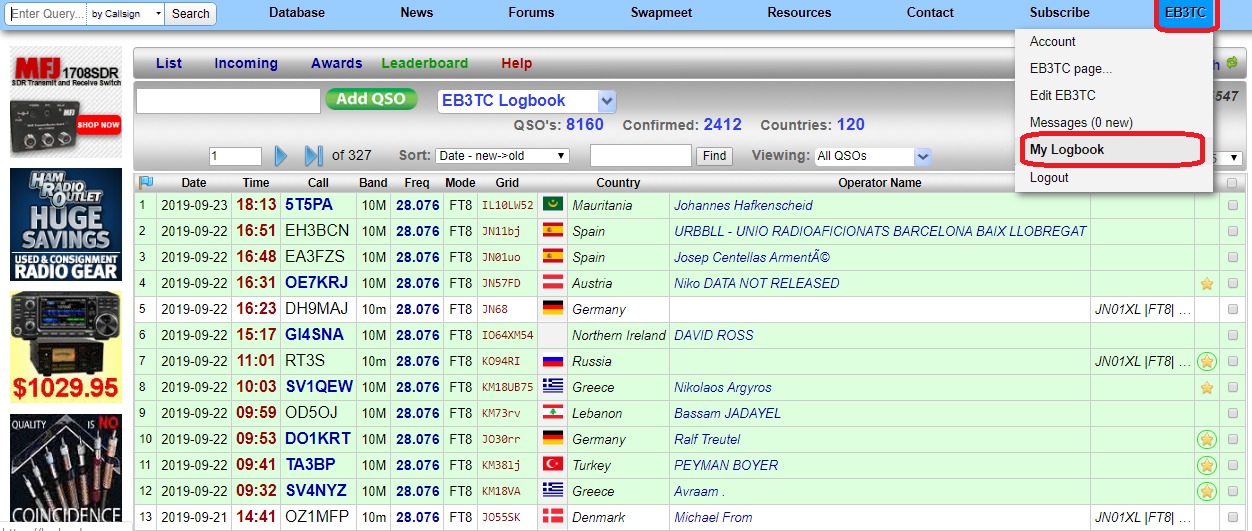
Un cop creat el LOGBOOK ja pots anar a SETTINGS i et surt aquesta pantalla :
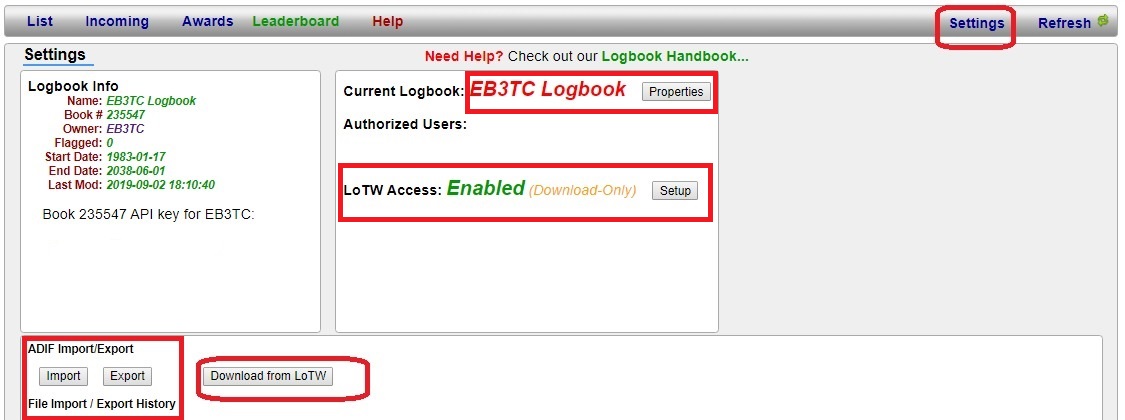
El primer que has de fer es configurar bé les teves dades a PROPERTIES :
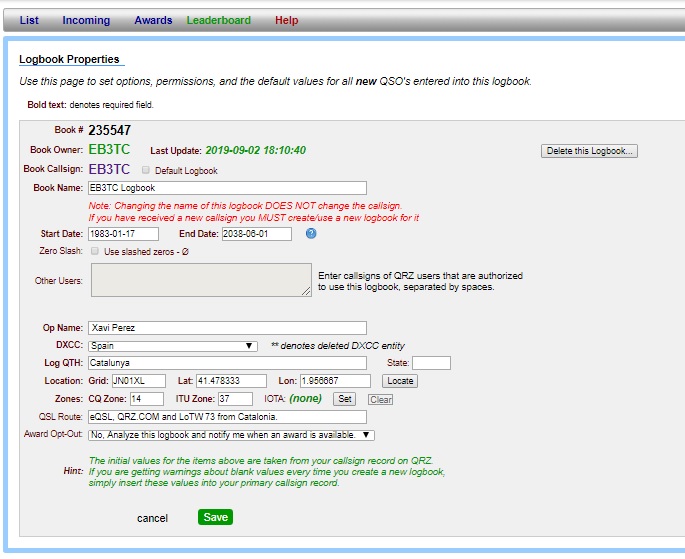
Es molt important configurar correctament les dades aquí. Un cop finalitzat aquest procés fas SAVE i tornes a la pantalla anterior. Vas a LoTW Access i fas SETUP :
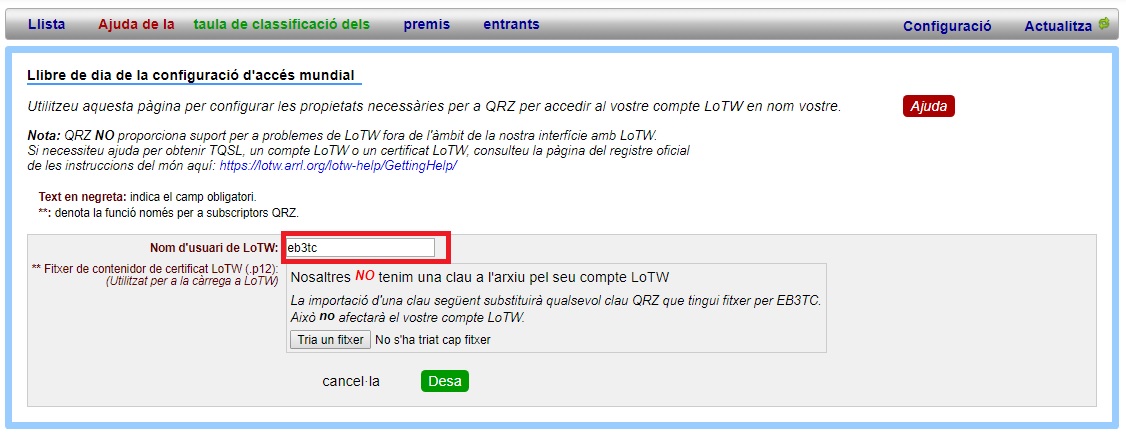
Aquí només has de posar el indicatiu que tens registrat a LoTW, si vols pots incorporar el fitxer EA3*.p12 que t'han enviat des de LoTW.
Ara ja pots tornar a la plana SETTINGS o CONFIGURACIÓ i accedir a Download from LoTW :
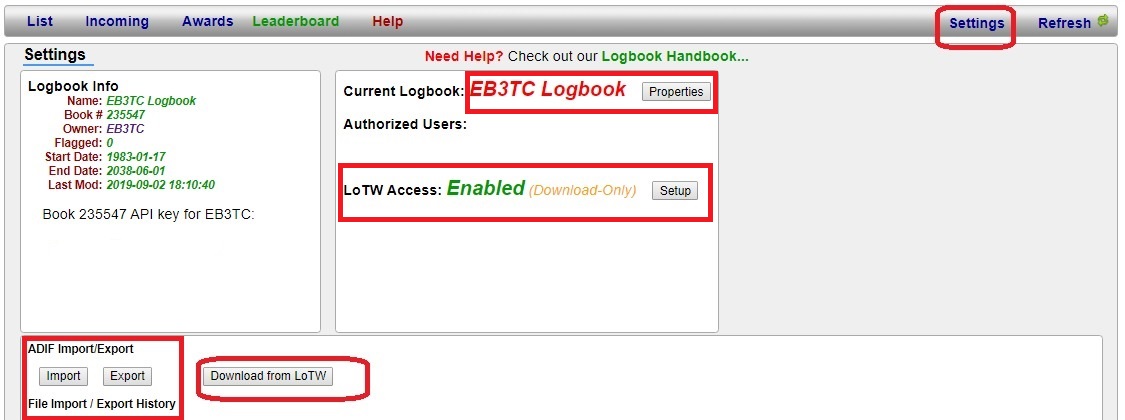
Tens dues opcions, una es importar el teu llibre de guàrdia en format ADIF o bé baixar-lo des de LoTW
Si has triat la primera, pots importar o exportar des de qualsevol llibre de guàrdia, si has triat la segona et surt això :
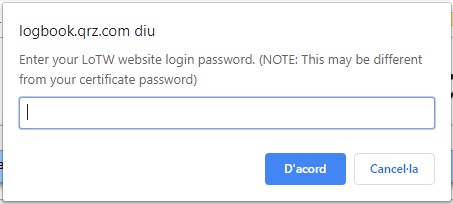
Només has de posar el password que LoTW t'ha facilitat i importes tots els QSO's que tens a LoTW.
Per finalitzar pots mirar si tens dret a algun diploma de QRZ.COM, es gratuït i et queda reflectit al teu lloc QRZ.COM
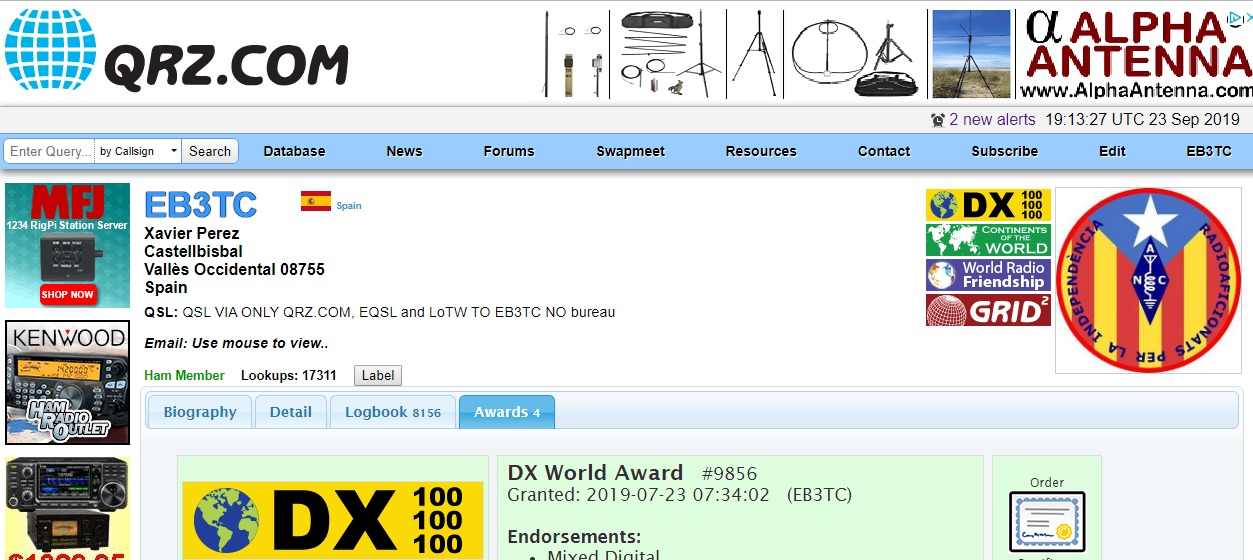
També pots aprofitar per donar-te d'alta a ClubLog i a HRDLog, son dos llocs que val la pena tenir donat d'alta, ja que hi ha estacions que confirmen per aquest mitjà. A ClubLog hi tenim una lligueta catalana on competim a veure qui es el millor de Catalunya.
Recomanacions i consells :
Si crides a una estació varies vegades i no et contesta, canvia de freqüència de transmissió, a vegades tu la tens lliure i el receptor ho te ocupat per un senyal més fort i no et pot escoltar.
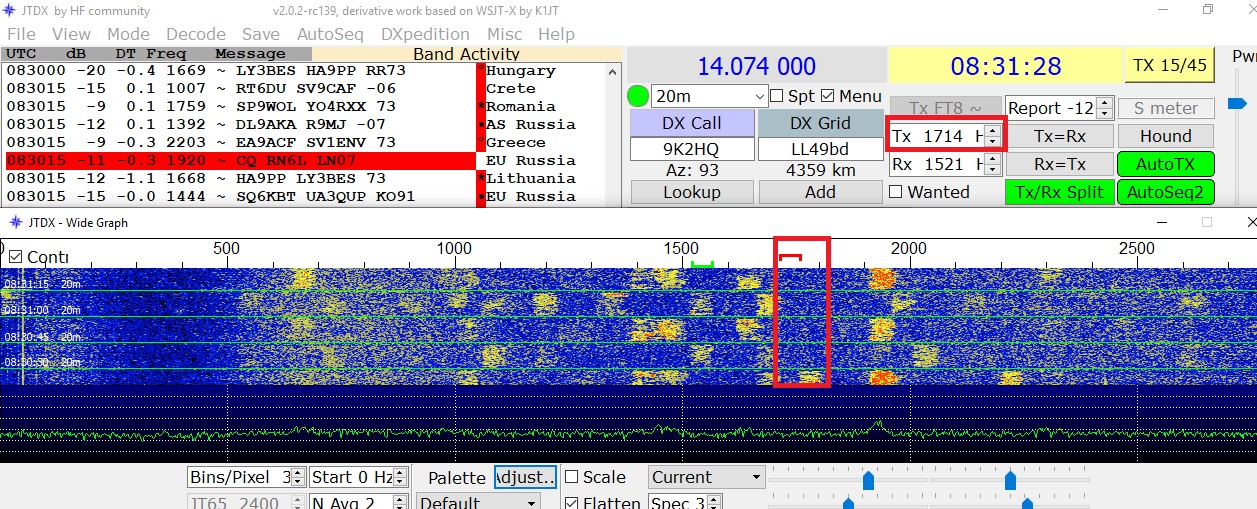
També es recomanable revisar la freqüència de transmissió abans de transmetre, no fos que xafis un altre QSO.
Es bo, de tant en tant escoltar el canal, l'equip descansa i tens la possibilitat d'escoltar a algú que faci CQ al mateix interval de temps de crida que ho fas tu.
Per el que fa al JTDX, al canviar de modes de FT4 a FT8 i al inrevés no ens canvia la QRG, la solució es entrar al apartat de Freqüències i esborrar totes les que no fem servir habitualment i deixar només FT4 i FT8, veuràs que, a més les de FT8 no estan configurades, estan en blanc i només hi ha la QRG, selecciona FT8 i ara al canviar de modalitat ja t'ho farà automàticament.
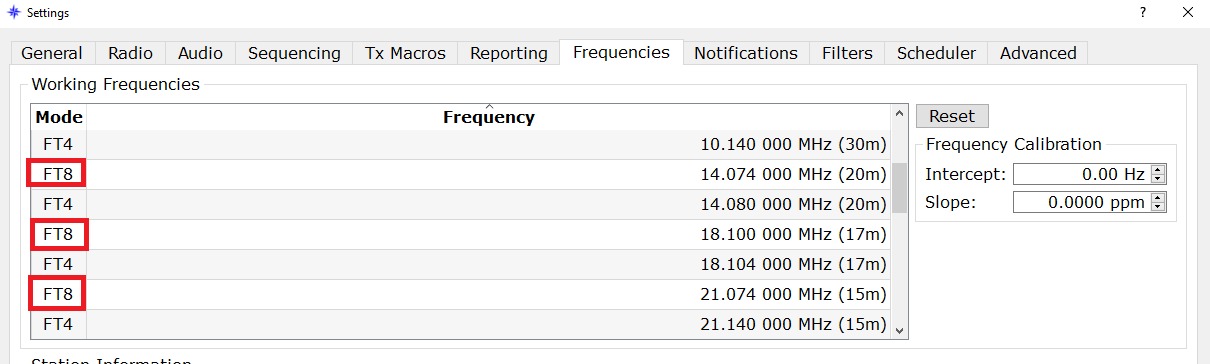
Això també serveix per el programa WSJT-X.
Mode de treball HOUND:
Les estacions buscades, solen treballar en mode HOUND, transmeten en diferents QRG's a la vegada, per tant responen a més d'un corresponsal dins de la mateixa transmissió.
En una freqüència determinada emeten normalment per sota de 500 Hz i per
treballar-les em de cridar-les per sobre de 1000 Hz. Un cop ens respon podem
contestar allà on vulguem, fins hi tot sobre d'ells, desconnectant el Split.
Abans hem d’assegurar-nos que tenim l’spit habilitat a Configuració->Ràdio->Operació
Split, idealment en mode Falseja-ho.
Habilitem el mode “hound” i un cop rebem la estació DX premem a sobre d’una trama rebuda per incorporar el seu
indicatiu a “Indicatiu DX” sempre 1000 Hz o més per sobre de la seva
freqüència.
Es molt important tenir en compte que l'estació FOX rep moltes estacions, en el moment que ens contesta amb el R més senyal tenim 3 oportunitats per respondre, si no ens passa el RR73 has de tornar a començar el procés, cridant-lo amb el indicatiu i locator.
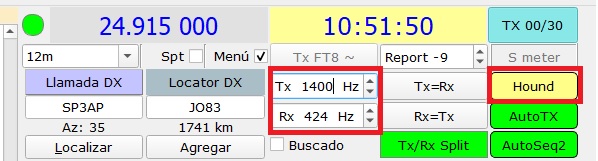
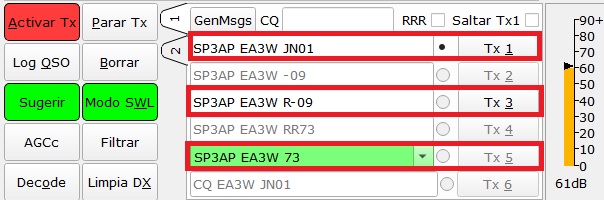
En aquest mode de transmissió només fem 2 transmissions, (TX1 i TX3) la primera el cridem i la segona li passem els controls amb el R, en cap cas transmetem el 73 ni el RR73 (TX4 i TX5) tampoc utilitzarem mai el TX6.
Mode de treball HOUND sent el FOX o guineu:
La manera d'operar amb el WSJT-X es molt senzilla, només has de posar-te en una QRG no habitual, anar a la Configuració > Avançat i activar la operativa especial i la casella FOX.
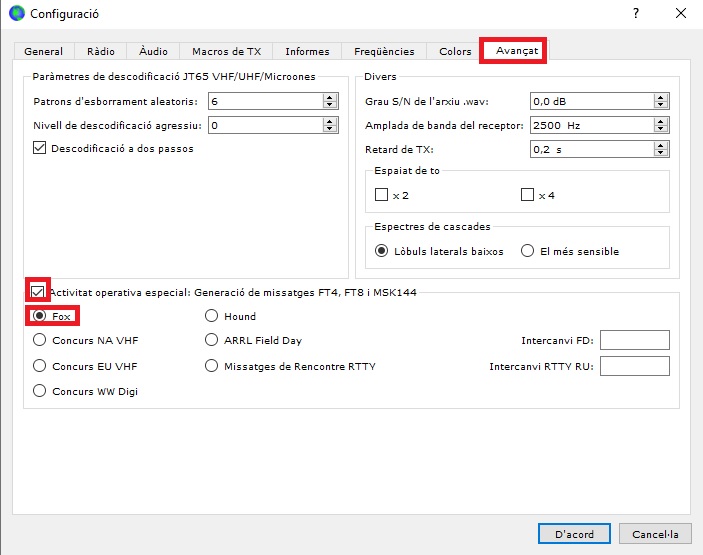
Ara ja a la pantalla habitual de treball tens la configuració activada per operar en mode FOX, on transmets a 300 i rebem per sobre de 1000, un cop ens apareixen estacions a la pantalla de recepció prem sobre l'indicatiu a respondre i comença el QSO, li passem el senyal i un cop rebem el seu R més senyal ja li passem el RR73 sense esperar el seu 73 que ja no ens el passarà.
Vídeos i tutorials de FT-8 :
Introducció al FT-8 a càrrec del Joan Ramon EB3DKE el 24.11.18
Quin és el millor programa per els modes digitals FT4 i FT8 ? per EA3FHP
Manual JTDX en espanyol per LU9DO
Per qui vulgui jugar amb JS8Call aquí tens la darrera versió.
Tutorial d'ajut JS8Call
Introducció a HamAlert per Juanma EA3IFV
Gestió i tractament d'arxius .adi per Xavi EA3W
Com "catalanitzar" el JTDX i el WSJT-X per Xavi EA3W
Vídeo de com tenir més de un JTDX o WSJT-X funcionant a la vegada al mateix PC per Xavi EA3V
Tota la informació de DX a DX World i en espanyol a la web de EA1CS
Per no perdre dades, us recomano fer una còpia de seguretat al núvol i us recomano l'aplicació d'escriptori de Mega i la versió APP per a mòbils, jo faig una còpia de seguretat diària dels fitxers nous de la carpeta on hi ha el wsjtx_log.adi i el JTDX.ini, sobre tot del primer, també faig còpia del llibre de guàrdia, en el cas del VQLOG son 3 fitxers, el CONFIG.MDB, LOG.MDB i el DIRECC.MDB.
Recorda que a Digigrup-EA3 oferim tots els serveis i assessorament en comunicacions digitals, inclòs l'assegurança obligatòria per només 25€ l'any i que ho pots pagar per transferència, ingrés, domiciliació o Paypal. Tota la informació la tens a la mateixa web.
Redactat per Xavi Pérez EA3W amb l'ajut de tots els companys del grup de WhatsApp de FT8 CAT MOLT IMPORTANT (el grup es en català, segur que n'hi ha molts altres en altres llengües). No discriminem a ningú, però si hi vols entrar, presenta't al entrar al grup, per que, degut al spam, tot el qui no es presenta es esborrat immediatament.